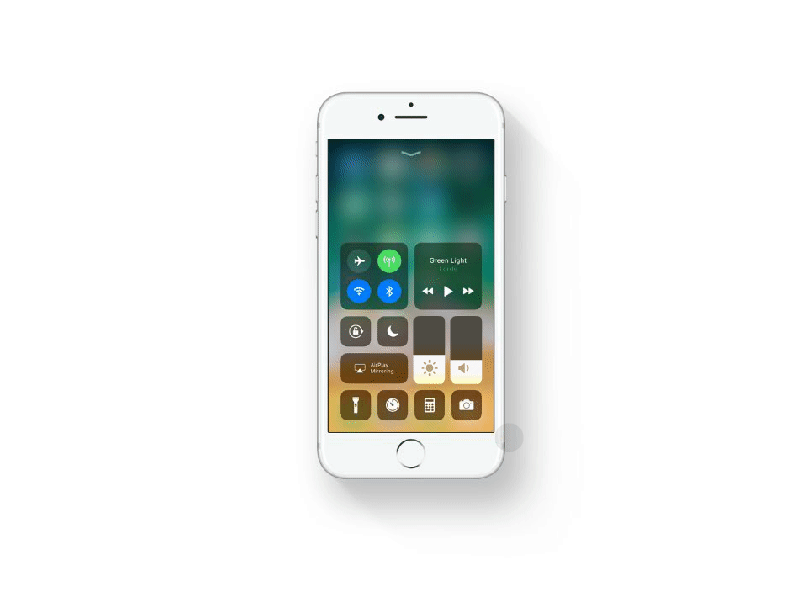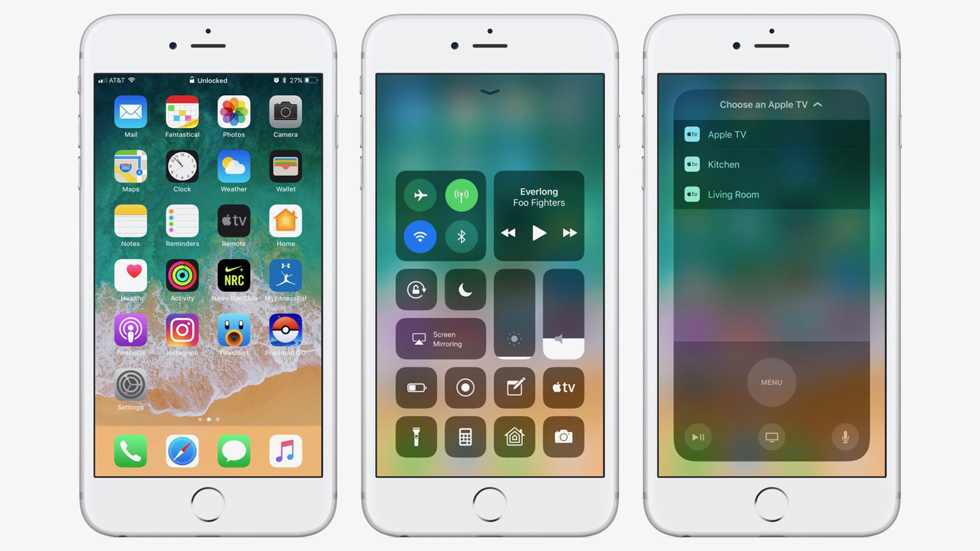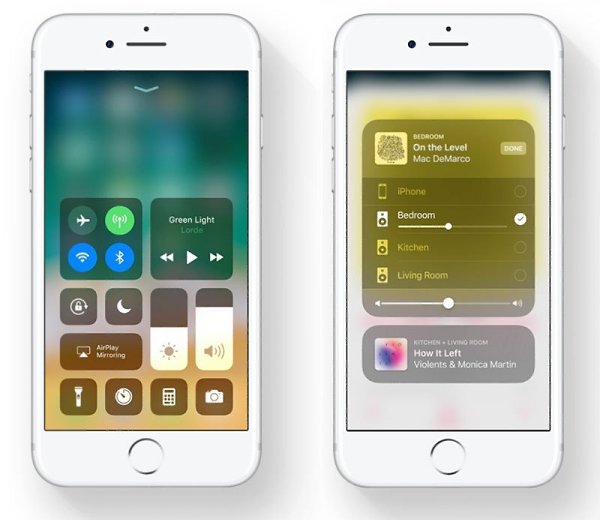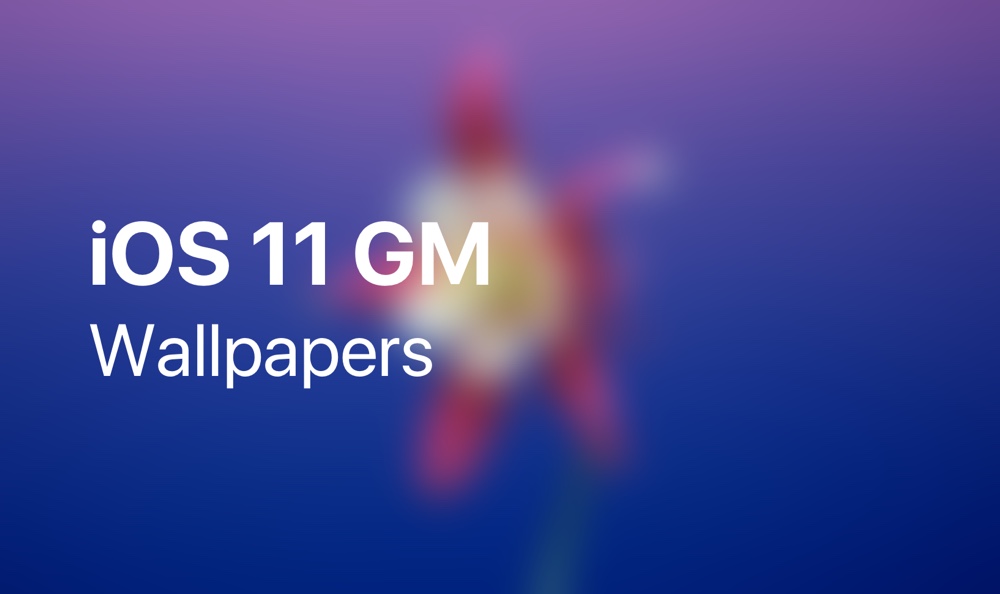Содержание
Вышла GM-версия iOS 11 — как установить
Это почти финальная версия iOS 11!
В ходе презентации 12 сентября Apple выпустила Golden Master версию своей новейшей мобильной операционной системы iOS 11. Обновление стало доступным только зарегистрированным разработчикам, но возможность установить GM-версию iOS 11, которая практически идентична финальной сборке системы, могут и обычные пользователи. О том, что такое GM-версия iOS и как установить прошивку прямо сейчас рассказали в этом материале.
Что значит Golden Master
Golden Master — это окончательная версия разработки программного обеспечения. Как правило, GM-версия не требует дальнейшей доработки и практически идентична финальной версии. GM-версии выпускаются для окончательного тестирования, чтобы прошивка смогла пройти «живую» обкатку большим количеством пользователей.
Как установить Golden Master версию iOS 11
Важно! Перед установкой обновления настоятельно рекомендуется создать свежую резервную копию своего iPhone, iPad или iPod touch при помощи iCloud или iTunes.
Шаг 1. Со своего мобильного устройства перейдите по этой ссылке.
Шаг 2. В открывшемся окне нажмите «Установить» и подтвердите установку профиля разработчика Apple.
Шаг 3. На запрос о перезагрузке устройства нажмите «Перезагрузить».
Шаг 4. Когда ваш iPhone, iPad или iPod touch включиться, перейдите в меню «Настройки» → «Основные» → «Обновление ПО» и начните загрузку и установку GM-версии iOS 11.
Готово! Вы установили на свое мобильное устройство GM-версию iOS 11. Отметим, что когда Apple выпустит финальную версию iOS 11, обновление вам может не прийти. Это будет означать, что GM-версия полностью идентична финальной сборке iOS 11 и в обновлении просто не будет смысла.
Полный список обновлений iOS 11 Golden Master
App Store
- Полностью обновленный дизайн App Store помогает ежедневно быстро и удобно находить программы и игры.

- Новая вкладка «Сегодня» помогает открывать для себя новые программы и игры с историями, практическими руководствами и многим другим.
- Новая вкладка «Игры» для поиска новых игр и просмотра чартов наиболее популярных игр.
- Отдельная вкладка «Программы» с топ-фаворитами, с отдельными чартами и категориями программ.
- Страницы программ включают в себя больше предварительных видеопросмотров, наклеек «Выбор редакции», удобный доступ к оценкам пользователей и информации о встроенных покупках.
Siri
- Новый голос Siri стал еще естественнее и выразительнее.
- Перевод английских слов и фраз на китайский, французский, немецкий, итальянский и испанский языки (бета‑версии).
- Предложения Siri основаны на Вашем использовании Safari, News, Почты и Сообщений.
- Работает с программой «Заметки» для создания списков задач, заметок и напоминаний.
- Работает с программами дистанционного банковского обслуживания банковских переводов и счетов.

- Работает с программами, отображающими QR‑коды.
- Диктовка на хинди и шанхайском диалекте китайского.
Камера
- Режим «Портрет» теперь поддерживает функцию оптической стабилизации, HDR и вспышки True Tone.
- Фото и видео в новых форматах изображения и видео HEIF и HEVC занимают в два раза меньше места.
- Переработанный набор из девяти фильтров, оптимизированный для естественных тонов кожи.
- Автоматическая идентификация и сканирование QR‑кодов.
Фото
- Эффекты Live Photo «Петля», «Маятник» и «Длинная выдержка».
- Возможность выключить звук, обрезать или выбрать другое ключевое фото для фотографий Live Photo.
- Фильмы в «Воспоминаниях» автоматически адаптируют контент для книжной и альбомной ориентации.
- Десятки новых видов воспоминаний, включая домашних животных, младенцев, свадьбы и спортивные мероприятия.
- Подборка фото для альбома «Люди» стала более точной, при этом альбом постоянно синхронизируется на всех Ваших устройствах с Медиатекой iCloud.

- Поддержка анимированных GIF-файлов.
Карты
- Внутренние панорамы крупнейших аэропортов и торговых центров.
- Пошаговая навигация включает в себя подсказки для выбора полосы движения и информацию об ограничении скорости.
- Режим одной руки для изменения масштаба с помощью двойного касания и смахивания.
- Взаимодействие с Flyover посредством перемещения устройства.
«Не беспокоить водителя»
- Автоматическое отключение уведомлений, когда Вы ведете автомобиль, при котором iPhone остается беззвучным, а его экран — выключенным.
- Необязательный автоответ iMessage для уведомления избранных контактов, что Вы ведете автомобиль.
Новые функции, созданные для iPad
- Полностью новый дизайн Dock предоставляет быстрый доступ к Вашим избранным и недавно использованным программам, которые даже могут отображаться поверх активных программ.
- Размер Dock изменяется, чтобы в него можно было добавить все свои избранные программы.

- Недавно использованные программы и программы, поддерживающие Непрерывность, доступны справа.
- Размер Dock изменяется, чтобы в него можно было добавить все свои избранные программы.
- Улучшенные режимы Slide Over и Split View
- Программы можно легко запустить из Dock в видах Slide Over и Split View.
- Slide Over и программы, работающие в фоновом режиме, теперь работают одновременно.
- Программы в Slide Over и Split теперь можно поместить на левую сторону экрана.
- Перетягивание
- Перемещайте текст, изображения и файлы между программами на iPad.
- Multi-Touch для перемещения нескольких объектов одновременно.
- Автоматическое открытие для перемещения контента между программами.
- Разметка
- Разметка работает в документах, PDF, веб-страницах, фото и других материалах.
- Мгновенная разметка всего в iOS — просто наведите карандаш Apple Pencil на то, что хотите разметить.
- Создание PDF и разметки для всего, что можно распечатать.
- Заметки
- Мгновенно создавайте новую заметку, коснувшись карандашом Apple Pencil заблокированного экрана.

- Возможность рисования между строк доступна, если просто поместить Apple Pencil в текст заметки.
- Поиск рукописного текста.
- Сканер документов автоматически исправляет перекосы и использует фильтры изображения для удаления теней.
- Поддержка таблиц для упорядочивания и отображения информации.
- Возможность закрепления заметок в верхней части списка.
- Мгновенно создавайте новую заметку, коснувшись карандашом Apple Pencil заблокированного экрана.
- Файлы
- Полностью обновленный дизайн программы «Файлы» для поиска и упорядочивания файлов.
- Работает с iCloud Drive и сторонними поставщиками облачных файловых решений.
- Вид «Недавние» для быстрого доступа к недавно использованным файлам во всех программах и облачных сервисах.
- Создание папок и сортировка файлов по именам, датам, размерам и тегам.
QuickType
- Пролистывание вниз по клавишам с буквами для ввода цифр, символов и знаков пунктуации на iPad.
- Режим одной руки поддерживается на iPhone.
- Новые клавиатуры для армянского, азербайджанского, белорусского, грузинского, ирландского, каннада, малаялам, маори, ория, суахили и валийского языков.

- Английский ввод на 10-клавишной клавиатуре Пиньин.
- Английский ввод на японской клавиатуре Ромадзи.
HomeKit
- Новые виды аксессуаров, включая поддерживающие AirPlay 2 аудиосистемы, спринклеры и водопроводные краны.
- Расширенные триггеры на основе присутствия, времени и аксессуаров.
- Поддержка настройки аксессуаров с помощью QR-кода и создания пары касанием.
Дополненная реальность
- Технологии дополненной реальности, которые могут быть использованы программами Apple Store для предоставления виртуального контента поверх изображений реального мира в интерактивных играх, покупках, промышленном дизайне и многих других областях.
Машинное обучение
- Технологии глубокого машинного обучения, которые могут быть использованы программами Apple Store для предоставления интеллектуальных функций с помощью данных машинного обучения, обрабатываемых на устройстве для повышения производительности и обеспечения сохранности личных данных пользователей.

Другие функции и улучшения
- В переработанном Пункте управления все элементы управления собраны на одной странице.
- Пункт управления содержит настраиваемые элементы управления универсальным доступом, гид-доступом, лупой, размером текста, записью экрана и Wallet.
- Apple Music теперь помогает открывать для себя новую музыку вместе с друзьями. Создайте профиль, чтобы друзья могли слушать плейлисты, которыми Вы поделились, и быть в курсе музыки, которую Вы слушаете чаще всего.
- Apple News теперь содержит Топ-статьи, подобранные специально для Вас, рекомендации от Siri, лучшие видео дня в режиме «Сегодня», а также лучшие истории, выбираемые редакторами Apple News в новой вкладке Spotlight.
- Автоматическая настройка помогает войти в iCloud, Связку ключей, iTunes, App Store, iMessage и FaceTime с помощью Apple ID.
- Автоматическая настройка восстанавливает настройки устройства, включая язык, регион, сеть, настройки клавиатуры, чаще всего посещаемые места, как Вы говорите с Siri, данные дома и здоровья.

- Возможность без труда делиться доступом к своим сетям Wi-Fi.
- Уведомления об оптимизации хранилища и освобождении места в Настройках для таких программ, как «Фото», «Сообщения» и многих других.
- Функция «Экстренный вызов — SOS» совершает вызовы на основе Вашей текущей геопозиции и автоматически уведомляет о случившемся Ваши контакты на случай ЧП, делится Вашей геопозицией и отображает Вашу медкарту.
- FaceTime позволяет делать фотографии Live Photo с камеры Mac или iPhone другого пользователя.
- Без труда проверяйте статус авиарейса в Spotlight и Safari.
- Поддержка определений, конвертаций валют и преобразований единиц измерений, а также математических операций в Safari.
- Русско-английский двуязычный словарь.
- Португальско-английский двуязычный словарь.
- Поддержка арабского системного шрифта.
Универсальный доступ
- Поддержка описаний изображений в VoiceOver.
- Поддержка в VoiceOver таблиц и списков в PDF.

- Поддержка функции «Ввод текста для Siri» для основных поисковых запросов.
- Поддержка аудиосубтитров и субтитров Брайля для видео.
- Функция «Динамический шрифт» увеличивает размер интерфейса текста и программ.
- Переработанная функция «Инверсия цвета» упрощает просмотр медиаконтента.
- Улучшенные цвета выделения в функциях «Проговаривание» и «Экран вслух».
- Функция набора на Виртуальном контроллере позволяет сканировать и печатать целые слова за один раз.
Производительность iOS 11 оптимизирована для 64-разрядных программ. Разработчики должны будут обновить 32-разрядные программы для работы с этой версией iOS.
Полный список нововведений iOS 11 представлен в этой статье.
Знай и используй:
- Где указана дата активации айфона
- iPhone XS — не просто улучшенная десятка. Обзор
✅ Подписывайтесь на нас в Telegram, ВКонтакте, и Яндекс.Дзен.
Полный разбор дизайна iOS 11: Apple все еще внимательны к деталям?
Пару недель назад Apple провела особое осеннее мероприятие в театре Стива Джобса, расположенном в Apple Park.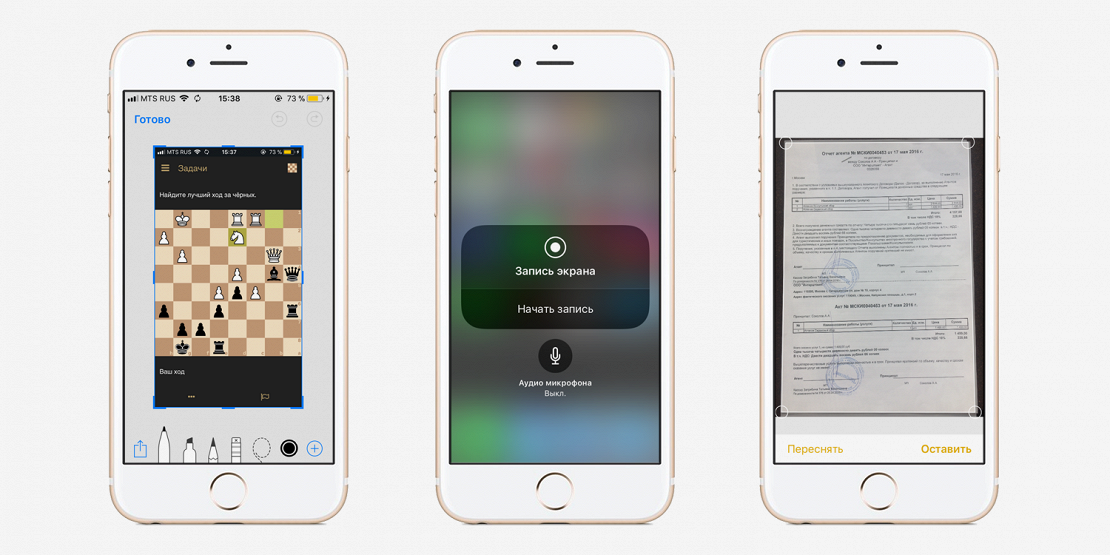 На нем был представлен iPhone X, а затем бета-тестеры получили iOS 11 Golden Master, официальный релиз которой состоялся 19 сентября. Я обновил свой телефон, как только получил iOS 11.
На нем был представлен iPhone X, а затем бета-тестеры получили iOS 11 Golden Master, официальный релиз которой состоялся 19 сентября. Я обновил свой телефон, как только получил iOS 11.
Начиная с конференции WWDC, прошедшей в июне этого года я стал бета-тестером iOS 11. Новая версия iOS 11 прошла через интенсивное лето инкрементных обновлений. Протестировав iOS 11 GM на своем 4,7-дюймовым iPhone 7 я могу сказать, что эта прошивка оставляет довольно сильное ощущение незавершенности бета-версии. Как дизайнер я не могу не написать о своих ощущениях.
Я пишу это, чтобы помочь людям понять детали, требующие дальнейшей доработки, которые, надеюсь, сотрудники Apple доведут до ума.
Ощущение незавершенности в iOS 11 в основном исходит от интерфейса и анимации. Элементы интерфейса в iOS совершенно непоследовательны, различные элементы смешаны между собой, что нарушает пользовательский опыт. Эта несогласованность главным образом связана с элементами интерфейса, обновленными в iOS 11, такими, как панель поиска. На мой взгляд, недавно внедренные элементы, могли быть незнакомыми и новыми даже для самих инженеров Apple. Они стали причиной непоследовательности дизайна интерфейса в iOS 11.
На мой взгляд, недавно внедренные элементы, могли быть незнакомыми и новыми даже для самих инженеров Apple. Они стали причиной непоследовательности дизайна интерфейса в iOS 11.
«Почта»
Сначала рассмотрим приложение «Почта». Как и другие родные приложения iOS, «Почта» также представляет новую панель навигации с большим заголовком. Тем не менее, большой заголовок в «Почте» имеет дополнительный отступ слева в отличии от примера из руководства по дизайну. Здесь мы будем использовать строку поиска как ориентир. В примере из руководства по дизайну большой заголовок и строка поиска имеют одинаковое расстояние от края, но в приложении «Почта» заголовок явно смещен немного вправо по сравнению со строкой поиска.
«Часы»
В приложении «Часы» строка поиска не соответствует предложенному стилю, выделяясь своим неподходящим фоном. В родных приложениях, использующих стили iOS 11, строка поиска должна соответствовать навигационной панели. Чего мы не видим в приложении «Часы».
Чего мы не видим в приложении «Часы».
В видео-инструкции Создание приложений для iPhone X, опубликованной Apple, был упомянут точно такой же случай:
Приложение «WWDC» слева – пример несоответствия стилей, а «Контакты» справа – напротив, прекрасно иллюстрирует соответствие стилей. Комментарий в видео утверждает:
Это переход ко второй проблеме, которую я обнаружил … если я вызову поле поиска, это выглядит совершенно неправильно. Давайте сравним со списком из приложения «Контакты». Здесь несколько деталей выглядят неправильно. Цвет фона строки поиска выбран неудачно. И установка размеров не очень.
Таким образом, iOS 11 предлагает согласованный фон между строкой поиска и панелью навигации. Однако «Часы» не следует этим паттернам, как любое другое нативное приложение. Более того, панель поиска в приложении «Часы» почти «целует» строку состояния – инженерам Apple следует доработать этот момент.
«Файлы»
Со строкой поиска в приложении «Файлы» также есть некоторые проблемы.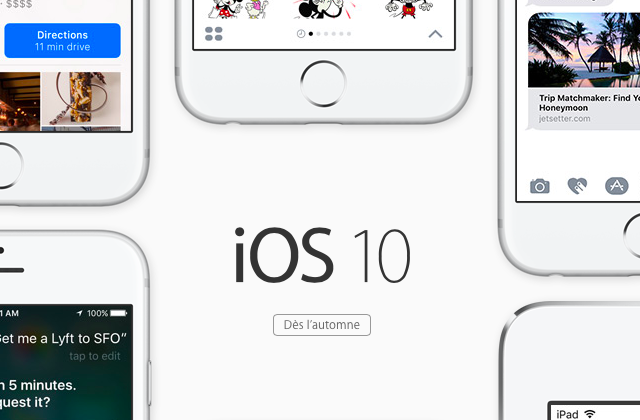 Похоже, что разработчики этого приложения не использовали стандартную строку поиска. На рисунке ниже вы можете увидеть ее сравнение со стандартной строкой поиска в «Настройках». У приложения «Файлы» строка поиска чуть меньше и цвет шрифта светлее.
Похоже, что разработчики этого приложения не использовали стандартную строку поиска. На рисунке ниже вы можете увидеть ее сравнение со стандартной строкой поиска в «Настройках». У приложения «Файлы» строка поиска чуть меньше и цвет шрифта светлее.
Кроме того, есть различия в цвете, размерах и анимации после нажатия на строку поиска. Анимация стандартной панели поиска в «Настройках»:
А вот строка поиска в «Файлах»:
У панели поиска в приложении «Файлы» более быстрая анимация, но присутствует легкое ощущение незавершенности.
App Store
Приложение App Store в iOS 11 прошло редизайн и представляет стиль аналогичный Apple Music. Однако шрифты на вкладке «Сегодня» в App Store отличаются от используемых на вкладке «Для вас» в Apple Music. App Store использует полужирный шрифт, в то время, как Apple Music использует тонкий шрифт. И в Apple Music в дате после слова «Среда» следует запятая, а в App Store запятая отсутствует.
Однако шрифты на вкладке «Сегодня» в App Store отличаются от используемых на вкладке «Для вас» в Apple Music. App Store использует полужирный шрифт, в то время, как Apple Music использует тонкий шрифт. И в Apple Music в дате после слова «Среда» следует запятая, а в App Store запятая отсутствует.
На странице «Поиск» прикосновение к элементу «Популярные» в App Store не приведет к его выделению. В то время, как аналогичное действие на странице поиска в Apple Music выделит элемент, изменив цвет его фона. Мне кажется, эффект выделения элемента лучше реализован в Apple Music, и нативные приложения iOS должны быть последовательными в этом вопросе.
Кроме того, есть и другие проблемы. В App Store откройте любое приложение с баннером, слегка проведите пальцем от левого края вправо (но не полноценный свайп, который закроет страницу приложения). После возврата страницы в исходное положение раздел баннера будет выглядеть весьма странно:
Вы можете посмотреть этот баг в видео ниже.
Также есть проблема с производительностью. На вкладке «Обновления» потяните вниз, чтобы обновить элементы, и появляется очевидное выпадение кадра, если слишком сильно потянуть большой заголовок. Вы сами можете это легко почувствовать.
«Здоровье»
В приложении «Здоровье» на страницах «Сегодня» и «Медданные», мы видим те же данные и одинаковые стили, но при этом с разной шириной. Это старая проблема со времен iOS 10 и она до сих пор не исправлена.
Виджеты (экран Today)
В iOS 11 есть два способа открыть экран «Today», либо смахнув слева направо на главном экране, либо аналогичный жест на экране блокировки. Но при этом строка поиска на страницах, вызванных по-разному, будет иметь разное поведение. При вызове с главного экрана, потянув вниз страницу с виджетами, не будет отображаться экран поиска, и при нажатии на строку поиска отсутствует анимация появления и пропадания эффекта матового стекла и анимация расширения строки поиска (хотя есть анимация ее сокращения) после нажатия на кнопку «Отмена».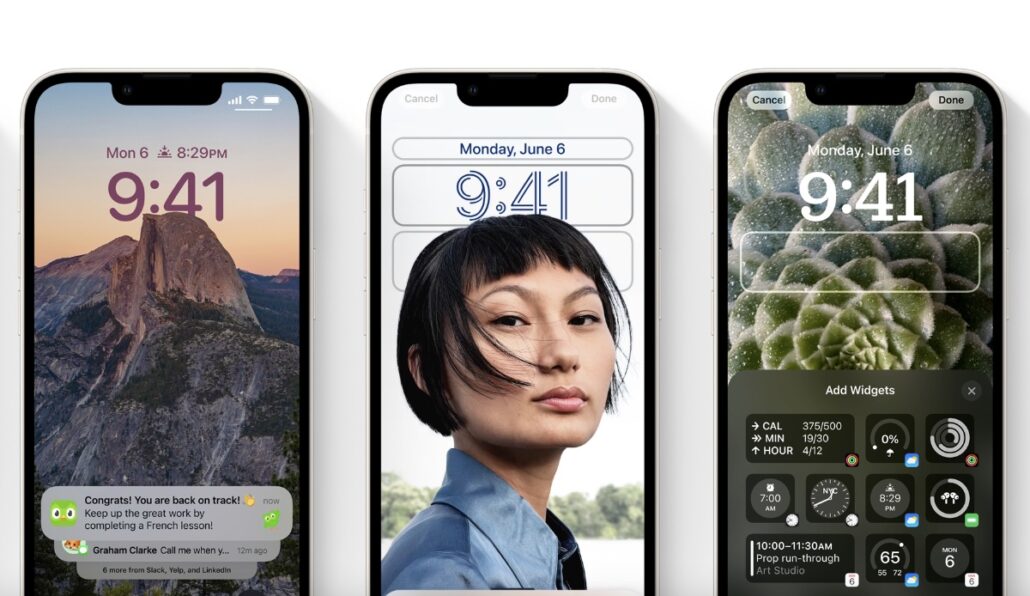 Общий опыт довольно неудобен.
Общий опыт довольно неудобен.
При вызове с экрана блокировки повсюду реализована анимация, а страница Widget по-прежнему будет показывать экран поиска, очень плавный и естественный.
Эти два разных сценария для экрана «Today» вызывают ощущение несвязности. Очевидно, что сценарий вызова с главного экрана недоработан по сравнению со сценарием вызова с экрана блокировки. Это очень странно, ведь в iOS 10 экран Today, вызванный с домашнего экрана анимирован и может показывать экран поиска, если потянуть вниз. Не знаю, почему это хуже реализовано в iOS 11.
Аналогично в iOS 11 вызов экрана Today с экрана блокировки, реализован хуже, чем в iOS 10. Когда пользователь тянет страницу виджетов вверх, строка поиска станет матовой, предотвращая наложение виджета на строку поиска. Тем не менее, нажатие на строку поиска приведет к немедленному исчезновению эффекта матового стекла в самой строке поиска и на всей странице. Нажатие кнопки «Отмена» в строке поиска приведет к тому, что матовое стекло на весь экран медленно исчезнет.
Тем не менее, нажатие на строку поиска приведет к немедленному исчезновению эффекта матового стекла в самой строке поиска и на всей странице. Нажатие кнопки «Отмена» в строке поиска приведет к тому, что матовое стекло на весь экран медленно исчезнет.
Обратите внимание на панель поиска в верхней части экрана.
Если видео слишком быстрое, вы можете посмотреть его покадрово. Мы видим, что матовое стекло на весь экран не связано с матовым стеклом верхней части экрана. С точки зрения плавности отображения это приводит к ощущению несвязности.
Помимо отсутствия некоторых анимаций, в iOS 11 также есть примеры избыточной анимации. Каждый раз, когда вы переключаетесь с экрана виджетов на заблокированный экран, плеер будет изменять размер снова и снова, что совершенно не нужно.
На странице «Предложения Siri», вызываемой после нажатия на панель поиска, есть две проблемы. Во-первых, при прикосновении к предложениям — их выделение меньше ширины экрана, в результате чего оно выглядит странным прямоугольником. Правильное выделение элементов представлено в Apple Music, где оно реализовано на всю ширину экрана.
Во-вторых, и это довольно странно, если вы внимательно посмотрите на шрифт «Предложений Siri», вы увидите, что он неровный (особенно латинские буквы) рядом с краями.
«Фото»
Неправильно подобранные поля: слишком большие или слишком маленькие, часто встречаются в iOS 11, вызывая сильное ощущение недоделанной работы.
Во вкладке «Общие» приложения «Фото» поля (как указано на рисунке ниже стрелкой) слишком узкие и не соответствуют любому другому нативному приложению iOS с похожими страницами.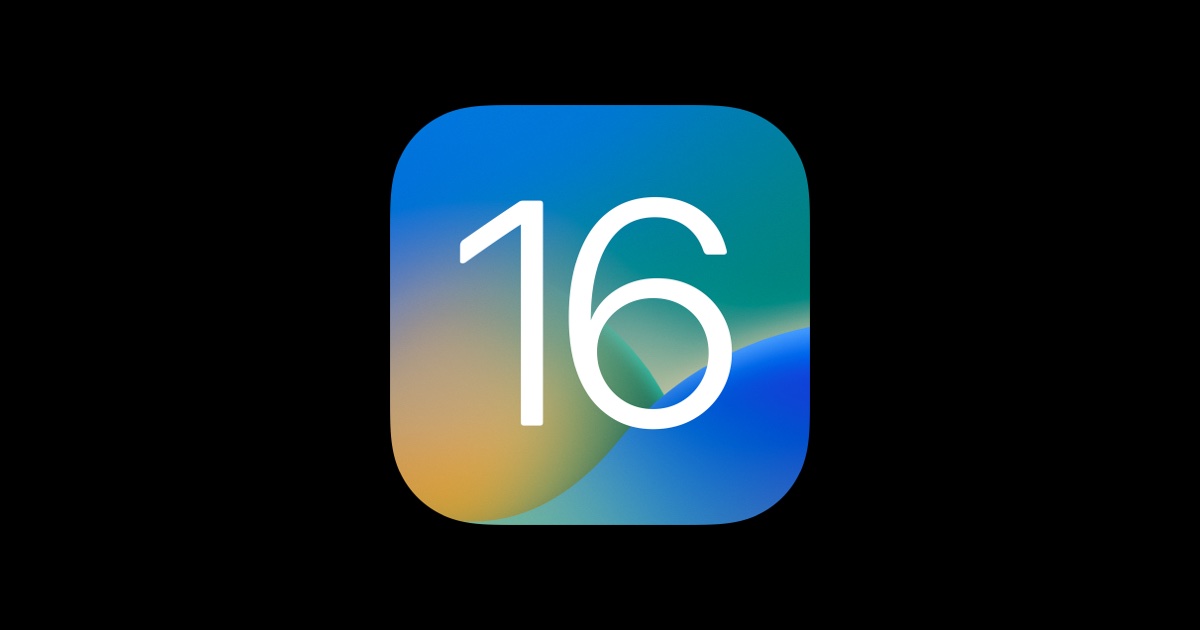
«Настройки»
В «Настройках» в разделе Apple ID выравнивание списка устройств полностью выбивается из раздела. В iOS 10 все было сделано правильно.
Apple Music
В разделе Connect приложения Apple Music некоторые сообщения будут иметь очень малый отступ между изображением и текстом. Не похоже, что это дизайнерское решение, поскольку в клиенте iTunes для macOS с полями все в порядке. Хотя Connect де-факто редко используемая функция, Apple не должна допускать такую элементарную ошибку в дизайне интерфейса.
Также в Apple Music, откройте список альбомов через Медиатеку, затем сортируйте список по первым буквам имени исполнителя. Вы увидите, что подзаголовок с первой буквой имени обрезает сверху обложки альбомов.
Экран проигрывателя Apple Music также стал странным в iOS 11. Повторное открытие экрана плеера приведет к исчезновению тени под обложкой альбома. А обложка альбома во время паузы уменьшится в размере, и вновь увеличится при повторном открытие экрана проигрывателя.
В видео ниже:
Приостановка музыки, уменьшение обложки альбома, закрытие и повторное открытие экрана проигрывателя, увеличение обложки альбома:
Воспроизведение музыки, тень под обложкой альбома, закрытие и повторное открытие экрана проигрывателя, тень пропала:
В iOS 10 с AirPods, когда устройство AirPlay подключено, на экране проигрывателя будет отображаться название устройства возле значка AirPlay. В iOS 11 этого нет.
Некоторые могут подумать, что это дизайнерское решение, но на самом деле это баг. В приведенном ниже видео, когда устройство AirPlay подключено, имя устройства отображается правильно. Однако повторное открытие экрана плеера заставит его исчезнуть.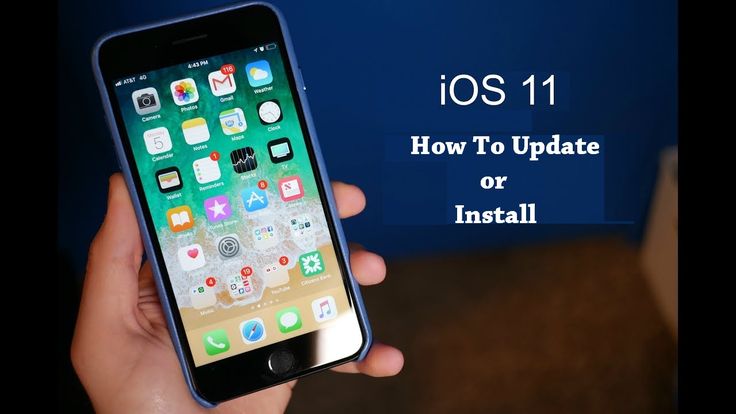 Если это дизайнерское решение, то имя устройства не должно было отображаться с самого начала.
Если это дизайнерское решение, то имя устройства не должно было отображаться с самого начала.
И в приложении «Подкасты», которое использует тот же стиль дизайна, что и Apple Music, имя устройства AirPlay всегда отображается.
Еще один баг в Apple Music. Как мы знаем, есть два способа вернуться наверх страницы в iOS, либо нажав на строку состояния, либо щелкнув иконку на панели вкладок. В Apple Music, нажав на строку состояния, вы вернетесь к большому заголовку в панели навигации, а нажатие на иконку на панели вкладок вернет мелкий шрифт панели навигации, как показано ниже.
В приложении «Подкасты» и в App Store, нажатие возвращает большой заголовок панели навигации, это поведение в Apple Music определенно баг.
Пункт управления
В Пункте управления в разделе устройства AirPlay также есть проблемы. Часто при использовании AirPods Пункт управления показывает надпись «iPhone». И даже когда AirPods отображается, как подключенное устройство, после нажатия на паузу снова появится надпись «iPhone» (хотя AirPods все еще подключены).
Часто при использовании AirPods Пункт управления показывает надпись «iPhone». И даже когда AirPods отображается, как подключенное устройство, после нажатия на паузу снова появится надпись «iPhone» (хотя AirPods все еще подключены).
Обратите внимание на название устройства над названием песни
Также в Пункте управления некорректная анимация функции Screen Mirroring:
«Погода»
В приложении «Погода» в iOS 11 сделали крупнее шрифт и меньшие поля. А еще я заметил, что текст в iOS 11 не выровнен по центру, как это было сделано в iOS 10.
Возможно, это дизайнерское решение для iOS 11. Однако, из-за отсутствия выравнивания на некоторых цифрах отчетливо видно, что текст ближе к левому краю – еще один плюс в копилку iOS 10.
Проблема с псевдополужирным стилем для шрифта PingFang в Safari
Последней и самой серьезной проблемой, на мой взгляд, является шрифт. Вышеупомянутые проблемы могут не повлиять на обычное использование, но приведенный ниже вопрос, действительно, коснется всех нас.
Это проблема псевдополужирного стиля для шрифта PingFang (китайский шрифт по умолчанию для iOS) в iOS 11 Safari. Я обнаружил эту проблему, когда тестировал на iOS 11 свои сайты. На всех картинках, представленных ниже, сравниваются iOS 11 и iOS 10.
Как показано выше, шрифт PingFang на самом деле отображается, как псевдополужирный. Псевдополужирный стиль генерируется алгоритмом, что часто вызывает проблему толщины букв и интервала между ними. На скриншоте вы можете видеть, что псевдополужирный шрифт PingFang в iOS 11 имеет большее расстояние между символами.
В результате тестирования я обнаружил, что это произойдет только, когда CSS font-family включает в себя «-apple-system», т. е. семейство шрифтов, использующих шрифт San Francisco, предоставляемый системой. Как только мы удалим его, система будет соблюдать толщину шрифта, предоставляемую самим шрифтом, и псевдополужирный стиль исчезнет.
е. семейство шрифтов, использующих шрифт San Francisco, предоставляемый системой. Как только мы удалим его, система будет соблюдать толщину шрифта, предоставляемую самим шрифтом, и псевдополужирный стиль исчезнет.
Эта проблема не только в Safari, но касается всех приложений, использующих движок webkit iOS для рендеринга веб-страницы. Например, внутренний браузер приложений WeChat и Douban. Как вы можете видеть, псевдополужирный стиль шрифта PingFang в приложении Douban смотрится довольно плохо.
Выберите любой обзор фильма, и вы заметите, что шрифт заголовка псевдополужирный. Посредством сравнения вы также заметите, что есть проблема с интервалами. На самом деле, речь идет не только о полужирном шрифте, но и об обычном шрифте любой толщины. Поэтому на скриншоте ниже вы видите «псевдообыкновенный» шрифт. «Псевдообыкновенный» шрифт нелегко идентифицировать по толщине штриха, но из приведенного ниже сравнения вы заметите, что интервал между словами в IOS 11 отличается. Из-за этого в строчках разное количество слов, что доказывает наличие «псевдообыкновенного» шрифта.
Из-за этого в строчках разное количество слов, что доказывает наличие «псевдообыкновенного» шрифта.
И еще несколько изображений с псевдополужирным шрифтом в приложении WeChat.
Эта проблема со шрифтами в Safari появилась в iOS 11 Beta 1, и я отправил отчет об ошибке (№ 3436665) еще в начале августе. Тем не менее, на сегодняшний день эта проблема все еще не решена. Как энтузиаст типографики, я очень разочарован этим.
В заключение
В последние годы говорят об ухудшение качества программного обеспечения Apple. Apple развивается в направлениях биоинформатики, машинного обучения, дополненной реальности и многих других областях. Компания развивает свой бизнес, но постепенно теряет внимание к деталям в дизайне и продуктах, которым она славилась раньше. Во время презентации 12 сентября, слушая «Битлз» и слова мудрости Стива Джобса ра, мне показалось, что вернулись старые добрые времена. Однако Apple уже другие. Честно говоря, я не собираюсь огульно критиковать Apple, ведь они создали множество продуктов, которые стали частью моей жизни. Apple по-прежнему остается моей любимой и очень уважаемой компанией. Я искренне желаю, чтобы, продвигаясь вперед, Apple все же сохраняла те ценности, которые они почитали и формировали в прошлом.
Честно говоря, я не собираюсь огульно критиковать Apple, ведь они создали множество продуктов, которые стали частью моей жизни. Apple по-прежнему остается моей любимой и очень уважаемой компанией. Я искренне желаю, чтобы, продвигаясь вперед, Apple все же сохраняла те ценности, которые они почитали и формировали в прошлом.
Особое спасибо Теду Ли за его неоценимую помощь в переводе этой статьи с китайского на английский.
Перевод статьи Ryan Lau
Как загрузить и установить iOS 11 на свой iPhone
Содержание
- 1 Какие телефоны совместимы?
- 2 Шаг 1: убедитесь, что у вас достаточно места
- 3 Шаг 2. Сделайте резервную копию вашего iPhone
- 4 Еще лучше, сделайте архивную резервную копию для понижения
- 5 Шаг 3: Обновление до новой iOS 11
- 6 Способ 1. Обновление прямо на вашем iPhone
- 7 Способ 2. Обновление с помощью iTunes
После нескольких месяцев разработок и публичных бета-версий, а также недели, посвященной выпуску кандидатов в GM (Golden Master), финальная версия iOS 11 наконец-то доступна для iPad, iPhone и iPod touch для всех.
Apple выпустила новейшую мобильную операционную систему во вторник, 19 сентября, через неделю после события 12 сентября, на котором были представлены iPhone 8 и 8 Plus, а также новый iPhone X. Apple сделала несколько значительных улучшений по сравнению с предыдущей iOS 10 включая настраиваемый Центр управления, новые функции камеры и даже приложение «Файлы», которое позволяет вашему iPhone чувствовать себя таким, какой он есть на самом деле.
В iOS 11 есть что-то новое, что понравится каждому владельцу iPhone. Почти все новые функции iOS 11 для iPhone работают на всех iPhone за последние три года, хотя некоторые будут работать немного иначе для нового iPhone X.
Итак, как вы это получили? Если вы не были одними из нетерпеливых бобров, которые установили версию GM, вам не терпится попробовать iOS 11 впервые. И есть хорошие новости — его очень легко установить на ваш iPhone.
Какие телефоны совместимы?
Если вы приобрели новый iPhone за последние три года, есть вероятность, что он будет отлично работать с iOS 11, согласно приведенному ниже списку. Если вам нужна вся эта потрясающая поддержка AR, на вашем iPhone должен быть установлен чип A9 или выше. Те, у кого рядом стоит звездочка, не будут поддерживать все новые приложения, которые стали возможными благодаря инфраструктуре Apple ARKit.
Если вам нужна вся эта потрясающая поддержка AR, на вашем iPhone должен быть установлен чип A9 или выше. Те, у кого рядом стоит звездочка, не будут поддерживать все новые приложения, которые стали возможными благодаря инфраструктуре Apple ARKit.
- iPhone X
- iPhone 8
- iPhone 8 Plus
- iPhone 7
- iPhone 7 Plus
- iPhone 6s
- iPhone 6s Plus
- iPhone SE
- Айфон 6 *
- iPhone 6 Plus *
- айфон 5с *
Шаг 1: убедитесь, что у вас достаточно места
У айфонов нет расширяемого хранилища, и хотя это не обязательно является проблемой, мы, как правило, исчерпываем запасы. К сожалению, обновления требуют хранения, поэтому, если ваш iPhone заполнен до краев этими видео 4K, у вас есть работа.
Поскольку вам нужно всего около 2 ГБ, вы можете использовать трюк iTunes, чтобы избавиться от некоторого другого места на вашем устройстве. Если этого не произойдет, вам придется начать удалять некоторый контент на вашем iPhone.
Шаг 2. Сделайте резервную копию вашего iPhone
Резервное копирование iPhone перед обновлением необходимо, если вы заботитесь о данных на вашем устройстве. Хотя это и не является нормой, обновления могут потерпеть неудачу или стать поврежденными, что может легко привести к полной очистке памяти, чтобы вернуть iPhone в рабочее состояние. Боги памяти не заботятся о том, насколько важны эти фотографии ваших детей — в этом сценарии они так же хороши, как пропали.
К счастью для вас, у нас есть простые инструкции, чтобы убедиться, что ваш iPhone в порядке, когда вы решите обновить. Если вы хотите сделать резервную копию в iCloud или предпочитаете сохранить печатную копию в iTunes, мы предоставим вам все необходимое.
Еще лучше, сделайте архивную резервную копию для понижения
Иногда самые новые вещи не для вас. Если изменения в iOS 11 сводят вас с ума, вы можете вернуться к iOS 10.3.3. К сожалению, без архивной резервной копии вашего iPhone на iOS 10.3.3 это просто невозможно.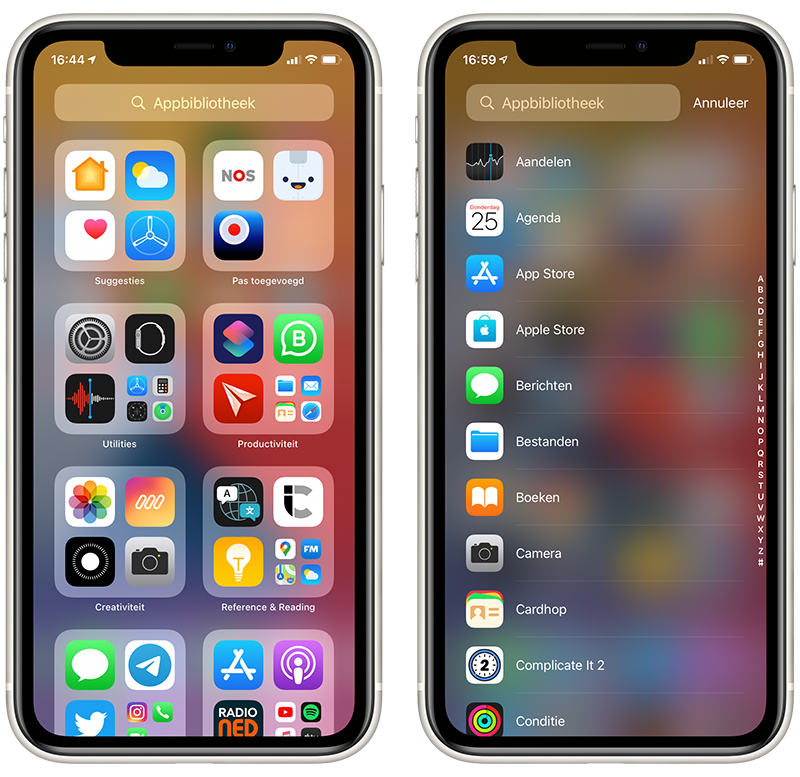 И вам нужно использовать iTunes, чтобы создать его, а не iCloud.
И вам нужно использовать iTunes, чтобы создать его, а не iCloud.
После резервного копирования с помощью iTunes просто перейдите в iTunes -> «Настройки» в строке меню и перейдите на вкладку «Устройства». Вы увидите свою резервную копию в списке, затем просто щелкните правой кнопкой мыши на ней и выберите «Архив», чтобы защитить ее. Теперь, когда вы выполняете резервное копирование на iOS 11, это будет отдельный файл, к которому вы можете безопасно вернуться, если вам понадобится перейти на более раннюю версию.
Если iOS 11 просто не делает этого для вас, и у вас есть архивная резервная копия, обязательно проверьте ссылку ниже, чтобы вы могли взять 180 на всю «iOS 11 вещь».
Шаг 3: Обновление до новой iOS 11
Как только вы разберетесь со всем вышеперечисленным, вы будете готовы обновить ваш iPhone до iOS 11. Выбор способа обновления зависит от вас, поскольку есть несколько способов сделать это. Сначала мы начнем с самого простого метода.
Способ 1. Обновление прямо на вашем iPhone
Если на вашем iPhone установлена iOS 11, вы сможете установить обновление, используя только это устройство.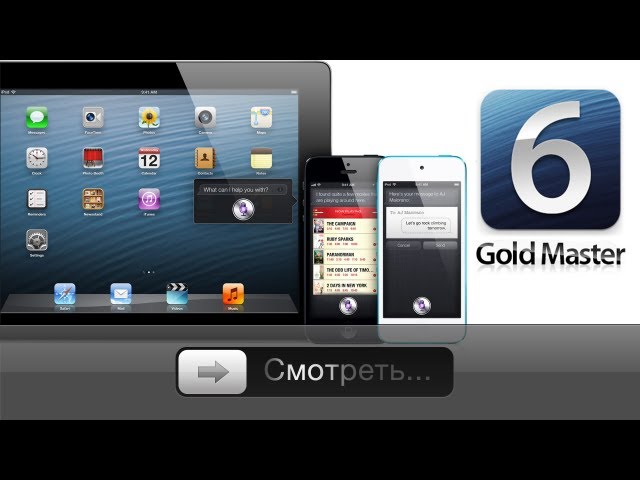 Мы рекомендуем подключить ваш iPhone к источнику питания перед началом этого процесса, так как разряженная батарея может привести к повреждению данных. Фактически, Apple не позволит вам установить обновление, если ваше устройство имеет заряд батареи менее 50%.
Мы рекомендуем подключить ваш iPhone к источнику питания перед началом этого процесса, так как разряженная батарея может привести к повреждению данных. Фактически, Apple не позволит вам установить обновление, если ваше устройство имеет заряд батареи менее 50%.
Теперь это должно работать независимо от того, обновили ли вы свой iPhone с бета-версией iOS 11. Если вы работаете в бета-версии, официальная версия должна показываться вам так, как если бы вы работали на устройстве под управлением iOS 10. Если вы уже обновились до версии GM, значит, вы уже пользуетесь последней версией iOS 11, поэтому вы не получите обновление.
- На вашем iPhone перейдите в настройки -> Генеральная -> Обновление программного обеспечения. Дайте ему секунду для загрузки, затем, если возможно, появится опция для обновления до iOS 11.
- Нажмите Загрузить и установить.
- Введите пароль при появлении запроса.

- Нажмите Согласен на Условиях, затем нажмите Согласен чтобы подтвердить.
- Дождитесь загрузки iOS 11, затем нажмите Установите сейчас когда предложено
Способ 2. Обновление с помощью iTunes
Если вы предпочитаете использовать iTunes для обновления вашего iPhone, нет проблем. Вот шаги, которые нужно предпринять, чтобы получить iOS 11 с помощью iTunes. Просто убедитесь, что у вас есть USB-кабель хорошего качества, потому что ошибки могут возникнуть, если он не в хорошем состоянии. Кроме того, убедитесь, что на вашем Mac установлена последняя версия iTunes через Mac App Store (перейдите на вкладку «Обновления», чтобы проверить) или в Windows, нажав «Справка» в строке меню, затем «Проверить наличие обновлений». «
- Подключите свой iPhone к iTunes. Это выполнит нашу рекомендацию из предыдущего раздела для подключения вашего iPhone к питанию во время обновления.
- Нажмите значок iPhone, чтобы перейти на информационную страницу вашего iPhone, если вы не были автоматически направлены туда.

- Если обновление не запрашивается автоматически, нажмите на Проверить обновления.
- Нажмите Скачать и обновить.
- Выбрать Согласен продолжать.
- При появлении запроса введите свой пароль.
Ваш iPhone начнет обновление. Пожалуйста, не отключайте устройство от компьютера во время его обновления. Отключайте устройство только после того, как ваш iPhone снова включится, полностью обновленный.
Теперь, когда у вас установлена iOS 11, ознакомьтесь с обзором возможностей iOS 11, чтобы увидеть все, что iOS 11 может сделать для вас на вашем iPhone.
Оцените статью!
Где профили в ios 9. Что значит Golden Master
Как уже говорилось, профиль обеспечения объединяет идентификацию, устройство и идентификатор комплекта приложения.
Если никаких проблем нет, то в простейшем случае в среде Xcode вы сможете получить профиль обепечения для разработки за один шаг. Если
приложение не требует специальных разрешений или возможностей, то одного профиля для командной разработки будет достаточно для всех ваших приложений, поэтому эту процедуру достаточно выполнить только один раз.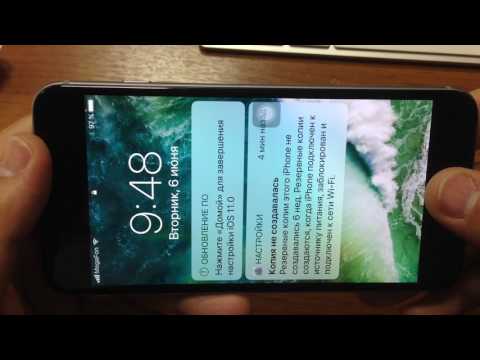 Organlzer).
Organlzer).
Устройство будет зарегистрировано в компании Apple и получит уникальный идентификационный номер, так что в результате будет создан и загружен универсальный профиль обеспечения разработки.
Для того чтобы подтвердить, что данное устройство добавлено в Member Center, откройте свой браузер и щелкните на кнопке Devices.
Для того чтобы подтвердить, что у вас есть универсальный профиль обеспечения разработки, щелкните на кнопке View Details в окне настроек Accounts (для соответствующей команды). Здесь перечислены сертификаты и профили. Универсальный профиль для разработки помимо заголовка “iOS Team Provisioning Profile” имеет неспецифический идентификатор комплекта приложения, отмеченный звездочкой (рис. 9.10).
Рис. 9.10. Универсальный профиль для разработки
Универсальный профиль для разработки позволяет тестировать ваше приложение на целевом устройстве при условии, что ваше приложение не требует специальных прав (например, не использует службу iCloud).
С помощью среды Xcode можно подключить дополнительные устрйоства. Присоедините устройство к вашему компьютеру. Щелкнув на кнопке Add to Member Center или Use for Development, вы автоматически зарегистрируете устройство в центре Member Center и добавите его ко всем командным профилям для разработки. Эти профили будут автоматически сгенерированы и загружены в среду Xcode.
Иногда среда Xcode генерирует индивидуальные профили обеспечения разработки для каждого идентификатора приложения, закрепленного в центре Member Center за командой. Затем они перечисляются в окне настроек Accounts в диалоговом окне View Details,
соответствующем конкретной команде, под заглавием “iOS Team Provisioning Profile” и с конкретным идентификатором комплекта приложения. Для запуска на устройстве эти дополнительные командные профили обеспечения могут оказаться избыточными.
Профиль для разработки можно также получить от центра Member Center вручную.
- Убедитесь, что ваше целевое устройство перечислено в разделе Devices в центре Member Center.
 App IDs. Если нет, добавьте его. Щелкните на кнопке Plus и введите имя этого приложения. Не беспокойтесь о бессмысленных буквах и цифрах, которые Member Center добавит в качестве префикса к идентификатору вашего комплекта; используется идентификатор Team ID. Введите идентификатор комплекта в поле Explicit Арр ID, взяв его из поля Bundle Identifier в разделе General в среде Xcode, которое вы заполняли при редактировании целевого приложения. (К сожалению, если идентификатор комплекта сгенерирован автоматически, вы не сможете скопировать его из поля Bundle Identifier.)
App IDs. Если нет, добавьте его. Щелкните на кнопке Plus и введите имя этого приложения. Не беспокойтесь о бессмысленных буквах и цифрах, которые Member Center добавит в качестве префикса к идентификатору вашего комплекта; используется идентификатор Team ID. Введите идентификатор комплекта в поле Explicit Арр ID, взяв его из поля Bundle Identifier в разделе General в среде Xcode, которое вы заполняли при редактировании целевого приложения. (К сожалению, если идентификатор комплекта сгенерирован автоматически, вы не сможете скопировать его из поля Bundle Identifier.) - Щелкните на кнопке Plus, выбрав пункт Provisioning Profiles. Запросите профиль iOS Арр Development. На следующем экране выберите идентификатор Арр ID. На следующем экране выберите ваш сертификат разработки. На следующем экране выберите устройство (или устройства), на котором должно выполняться приложение. На следующем экране введите имя профиля и щелкните на кнопке Generate. Щелкните на кнопке Download. Найдите загруженный профиль и дважды щелкните на нем, чтобы открыть его в среде Xcode.
 Теперь можете удалить загруженный профиль, поскольку среда Xcode сделала его копию.
Теперь можете удалить загруженный профиль, поскольку среда Xcode сделала его копию.
Это почти финальная версия iOS 11!
В ходе презентации 12 сентября Apple выпустила Golden Master версию своей новейшей мобильной операционной системы . Обновление стало доступным только зарегистрированным разработчикам, но возможность установить GM-версию iOS 11, которая практически идентична финальной сборке системы, могут и обычные пользователи. О том, что такое GM-версия iOS и как установить прошивку прямо сейчас рассказали в этом материале.
Что значит Golden Master
Golden Master — это окончательная версия разработки программного обеспечения. Как правило, GM-версия не требует дальнейшей доработки и практически идентична финальной версии. GM-версии выпускаются для окончательного тестирования, чтобы прошивка смогла пройти «живую» обкатку большим количеством пользователей.
Как установить Golden Master версию iOS 11
Важно!
Перед установкой обновления настоятельно рекомендуется создать свежую резервную копию своего iPhone, iPad или iPod touch при помощи iCloud или iTunes.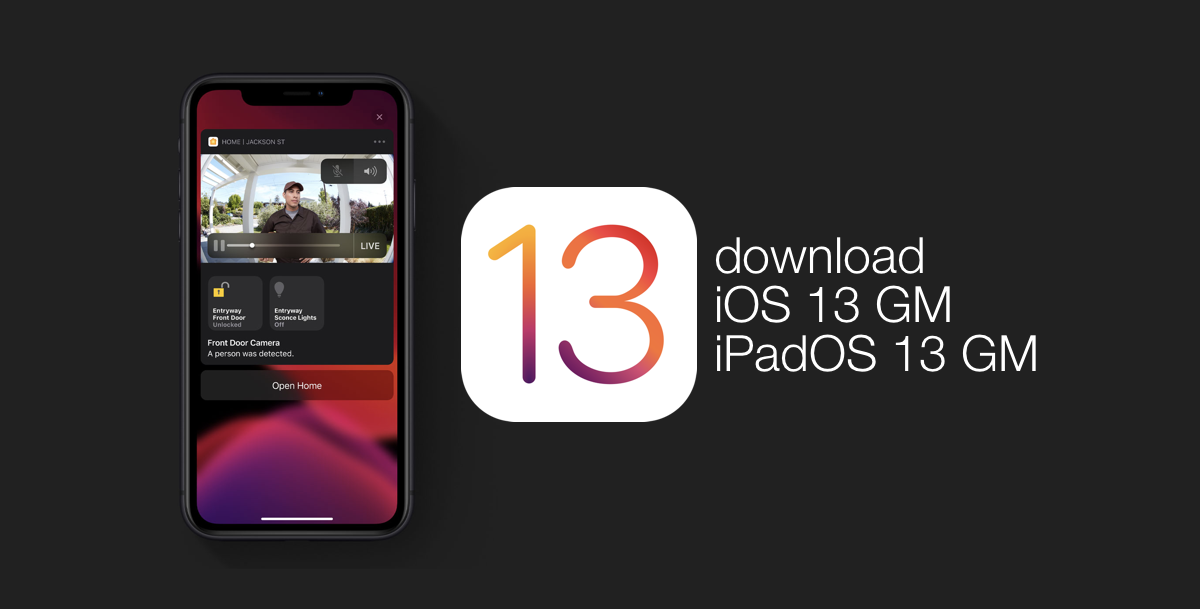
Шаг 1. Со своего мобильного устройства перейдите по .
Шаг 2. В открывшемся окне нажмите «Установить
» и подтвердите установку профиля разработчика Apple.
Шаг 3. На запрос о перезагрузке устройства нажмите «Перезагрузить
».
Шаг 4. Когда ваш iPhone, iPad или iPod touch включиться, перейдите в меню «Настройки
» → «Основные
» → «Обновление ПО
» и начните загрузку и установку GM-версии iOS 11.
Готово! Вы установили на свое мобильное устройство GM-версию iOS 11. Отметим, что когда Apple выпустит финальную версию iOS 11, обновление вам может не прийти. Это будет означать, что GM-версия полностью идентична финальной сборке iOS 11 и в обновлении просто не будет смысла.
Полный список обновлений iOS 11 Golden Master
App Store
- Полностью обновленный дизайн App Store помогает ежедневно быстро и удобно находить программы и игры.
- Новая вкладка «Сегодня» помогает открывать для себя новые программы и игры с историями, практическими руководствами и многим другим.

- Новая вкладка «Игры» для поиска новых игр и просмотра чартов наиболее популярных игр.
- Отдельная вкладка «Программы» с топ-фаворитами, с отдельными чартами и категориями программ.
- Страницы программ включают в себя больше предварительных видеопросмотров, наклеек «Выбор редакции», удобный доступ к оценкам пользователей и информации о встроенных покупках.
- Новый голос Siri стал еще естественнее и выразительнее.
- Перевод английских слов и фраз на китайский, французский, немецкий, итальянский и испанский языки (бета‑версии).
- Предложения Siri основаны на Вашем использовании Safari, News, Почты и Сообщений.
- Работает с программой «Заметки» для создания списков задач, заметок и напоминаний.
- Работает с программами дистанционного банковского обслуживания банковских переводов и счетов.
- Работает с программами, отображающими QR‑коды.
- Диктовка на хинди и шанхайском диалекте китайского.
Камера
- Режим «Портрет» теперь поддерживает функцию оптической стабилизации, HDR и вспышки True Tone.

- Фото и видео в новых форматах изображения и видео HEIF и HEVC занимают в два раза меньше места.
- Переработанный набор из девяти фильтров, оптимизированный для естественных тонов кожи.
- Автоматическая идентификация и сканирование QR‑кодов.
Фото
- Эффекты Live Photo «Петля», «Маятник» и «Длинная выдержка».
- Возможность выключить звук, обрезать или выбрать другое ключевое фото для фотографий Live Photo.
- Фильмы в «Воспоминаниях» автоматически адаптируют контент для книжной и альбомной ориентации.
- Десятки новых видов воспоминаний, включая домашних животных, младенцев, свадьбы и спортивные мероприятия.
- Подборка фото для альбома «Люди» стала более точной, при этом альбом постоянно синхронизируется на всех Ваших устройствах с Медиатекой iCloud.
- Поддержка анимированных GIF-файлов.
Карты
- Внутренние панорамы крупнейших аэропортов и торговых центров.
- Пошаговая навигация включает в себя подсказки для выбора полосы движения и информацию об ограничении скорости.

- Режим одной руки для изменения масштаба с помощью двойного касания и смахивания.
- Взаимодействие с Flyover посредством перемещения устройства.
«Не беспокоить водителя»
- Автоматическое отключение уведомлений, когда Вы ведете автомобиль, при котором iPhone остается беззвучным, а его экран — выключенным.
- Необязательный автоответ iMessage для уведомления избранных контактов, что Вы ведете автомобиль.
Новые функции, созданные для iPad
- Полностью новый дизайн Dock предоставляет быстрый доступ к Вашим избранным и недавно использованным программам, которые даже могут отображаться поверх активных программ.
- Размер Dock изменяется, чтобы в него можно было добавить все свои избранные программы.
- Недавно использованные программы и программы, поддерживающие Непрерывность, доступны справа.
- Улучшенные режимы Slide Over и Split View
- Программы можно легко запустить из Dock в видах Slide Over и Split View.

- Slide Over и программы, работающие в фоновом режиме, теперь работают одновременно.
- Программы в Slide Over и Split теперь можно поместить на левую сторону экрана.
- Программы можно легко запустить из Dock в видах Slide Over и Split View.
- Перетягивание
- Перемещайте текст, изображения и файлы между программами на iPad.
- Multi-Touch для перемещения нескольких объектов одновременно.
- Автоматическое открытие для перемещения контента между программами.
- Разметка
- Разметка работает в документах, PDF, веб-страницах, фото и других материалах.
- Мгновенная разметка всего в iOS — просто наведите карандаш Apple Pencil на то, что хотите разметить.
- Создание PDF и разметки для всего, что можно распечатать.
- Заметки
- Мгновенно создавайте новую заметку, коснувшись карандашом Apple Pencil заблокированного экрана.
- Возможность рисования между строк доступна, если просто поместить Apple Pencil в текст заметки.
- Поиск рукописного текста.
- Сканер документов автоматически исправляет перекосы и использует фильтры изображения для удаления теней.

- Поддержка таблиц для упорядочивания и отображения информации.
- Возможность закрепления заметок в верхней части списка.
- Файлы
- Полностью обновленный дизайн программы «Файлы» для поиска и упорядочивания файлов.
- Работает с iCloud Drive и сторонними поставщиками облачных файловых решений.
- Вид «Недавние» для быстрого доступа к недавно использованным файлам во всех программах и облачных сервисах.
- Создание папок и сортировка файлов по именам, датам, размерам и тегам.
QuickType
- Пролистывание вниз по клавишам с буквами для ввода цифр, символов и знаков пунктуации на iPad.
- Режим одной руки поддерживается на iPhone.
- Новые клавиатуры для армянского, азербайджанского, белорусского, грузинского, ирландского, каннада, малаялам, маори, ория, суахили и валийского языков.
- Английский ввод на 10-клавишной клавиатуре Пиньин.
- Английский ввод на японской клавиатуре Ромадзи.

- Новые виды аксессуаров, включая поддерживающие AirPlay 2 аудиосистемы, спринклеры и водопроводные краны.
- Расширенные триггеры на основе присутствия, времени и аксессуаров.
- Поддержка настройки аксессуаров с помощью QR-кода и создания пары касанием.
Дополненная реальность
- Технологии дополненной реальности, которые могут быть использованы программами Apple Store для предоставления виртуального контента поверх изображений реального мира в интерактивных играх, покупках, промышленном дизайне и многих других областях.
Машинное обучение
- Технологии глубокого машинного обучения, которые могут быть использованы программами Apple Store для предоставления интеллектуальных функций с помощью данных машинного обучения, обрабатываемых на устройстве для повышения производительности и обеспечения сохранности личных данных пользователей.
Другие функции и улучшения
- В переработанном Пункте управления все элементы управления собраны на одной странице.

- Пункт управления содержит настраиваемые элементы управления универсальным доступом, гид-доступом, лупой, размером текста, записью экрана и Wallet.
- Apple Music теперь помогает открывать для себя новую музыку вместе с друзьями. Создайте профиль, чтобы друзья могли слушать плейлисты, которыми Вы поделились, и быть в курсе музыки, которую Вы слушаете чаще всего.
- Apple News теперь содержит Топ-статьи, подобранные специально для Вас, рекомендации от Siri, лучшие видео дня в режиме «Сегодня», а также лучшие истории, выбираемые редакторами Apple News в новой вкладке Spotlight.
- Автоматическая настройка помогает войти в iCloud, Связку ключей, iTunes, App Store, iMessage и FaceTime с помощью Apple ID.
- Автоматическая настройка восстанавливает настройки устройства, включая язык, регион, сеть, настройки клавиатуры, чаще всего посещаемые места, как Вы говорите с Siri, данные дома и здоровья.
- Возможность без труда делиться доступом к своим сетям Wi-Fi.
- Уведомления об оптимизации хранилища и освобождении места в Настройках для таких программ, как «Фото», «Сообщения» и многих других.

- Функция «Экстренный вызов — SOS» совершает вызовы на основе Вашей текущей геопозиции и автоматически уведомляет о случившемся Ваши контакты на случай ЧП, делится Вашей геопозицией и отображает Вашу медкарту.
- FaceTime позволяет делать фотографии Live Photo с камеры Mac или iPhone другого пользователя.
- Без труда проверяйте статус авиарейса в Spotlight и Safari.
- Поддержка определений, конвертаций валют и преобразований единиц измерений, а также математических операций в Safari.
- Русско-английский двуязычный словарь.
- Португальско-английский двуязычный словарь.
- Поддержка арабского системного шрифта.
Универсальный доступ
- Поддержка описаний изображений в VoiceOver.
- Поддержка в VoiceOver таблиц и списков в PDF.
- Поддержка функции «Ввод текста для Siri» для основных поисковых запросов.
- Поддержка аудиосубтитров и субтитров Брайля для видео.
- Функция «Динамический шрифт» увеличивает размер интерфейса текста и программ.

- Переработанная функция «Инверсия цвета» упрощает просмотр медиаконтента.
- Улучшенные цвета выделения в функциях «Проговаривание» и «Экран вслух».
- Функция набора на Виртуальном контроллере позволяет сканировать и печатать целые слова за один раз.
Производительность iOS 11 оптимизирована для 64-разрядных программ. Разработчики должны будут обновить 32-разрядные программы для работы с этой версией iOS.
Полный список нововведений iOS 11 представлен в .
Apple постоянно тестирует новые версии iOS, предоставляя к ним доступ зарегистрированным разработчикам и участникам программы тестирования. При этом новые тестируемые сборки iOS выходят довольно часто, о чем iPhone или iPad то и дело уведомляет нас назойливыми оповещениями. Если вы устали от постоянной гонки за последними бета-версиями и нескончаемых уведомлений, то в этой инструкции вы узнаете как удалить профиль разработчика iOS.
Apple становится все активнее, тестируя вместе с разработчиками и пользователями порой сразу по несколько версий iOS. Это, безусловно, хорошо, но многие владельцы iPhone и iPad уже так сказать натестировались. К счастью, силой в стане тестировщиков компания нас не держит и удалить профиль разработчика iOS довольно просто.
Это, безусловно, хорошо, но многие владельцы iPhone и iPad уже так сказать натестировались. К счастью, силой в стане тестировщиков компания нас не держит и удалить профиль разработчика iOS довольно просто.
Шаг 1. Перейдите в меню Настройки -> Основные
-> Профили
Шаг 2. Выберите пункт iOS 9 Beta Software Profile
Шаг 3. Нажмите на кнопку «Удалить профиль» и подтвердите операцию
Вот и все. После этого все новые публичные бета-версии iOS будут обходить вас стороной. Ну а если же вы захотите вновь начать получать последние тестируемую прошивки, обратитесь к этой инструкции — в ней подробно описан процесс регистрации в программе тестирования Apple.
5 июня, спустя месяцы ожиданий, компания Apple представила iOS 11 и выпустила первую бета-версию новой платформы. Формально операционную систему могут установить только разработчики в Apple Developer Center. Однако при помощи общедоступного профиля iOS 11 могут установить все желающие.
Однако при помощи общедоступного профиля iOS 11 могут установить все желающие.
Apple называет iOS 11 «самой передовой мобильной операционной системой в мире». В новой ОС полностью пересмотрен дизайн App Store, обновлен интерфейс стандартных приложений и Пункта управления, реализована поддержка дополненной реальности.
С iOS 11 совместимы следующие устройства:
IPhone 5s/SE/6/6 Plus/6s/6s Plus/7/7 Plus
-iPad Pro 10,5/12,9
-iPad Air 1/2
-iPad mini 2/3/4
-iPod touch 6G
Как установить iOS 11 beta без аккаунта разработчика:
Шаг 1: В браузере Safari на iPhone или iPad откройте данную страницу.
Шаг 2. Нажмите ссылку (зеркало), чтобы загрузить профиль разработчика.
Шаг 3: Подтвердите установку профиля для разработчиков на свой iPhone или iPad.
Шаг 4: Перезагрузите iPhone или iPad.
Шаг 5: Перейдите в меню Основные > Обновление ПО и дождитесь обновления данных. Нажмите кнопку «Загрузить и установить iOS 11 beta 1», чтобы установить новую ОС на устройство.
Шаг 6: Осталось подтвердить установку iOS 11 beta и дождаться установки.
Приветствую всех читателей и пользователей лучшего мобильного портала Трешбокс.ру. Вчера поздним вечером компания Apple выпустила первую публичную бета-версию грядущего крупного обновления своей мобильной ОС — iOS 9. Правда, несмотря на приставку «публичная», доступ к установке iOS 9 в качестве обычного пользователя без статуса зарегистрированного разработчика получить смогли аналогично iOS 8.3 снова не все — сервера легли. Если вы один из тех, кто не смог вступить в ряды свободных бета-тестировщиков iOS 9, то ступайте под кат — я расскажу, как установить новинку без особого приглашения из Купертино.
Имейте в виду, что даже если это первая общедоступная бета-версия iOS 9, компания Apple не гарантирует высокую производительность и стабильность операционной системы. Причём это касается и последних устройств от технологического гиганта из Купертино, в частности флагманы iPhone 6 и iPhone 6 Plus — на них iOS 9 Public Beta 1 тоже может работать нестабильно.
А теперь давайте перейдем непосредственно к самому процессу установки. Я расскажу вам о двух способах, с помощью которых вы сможете получить доступ к установке iOS 9 Public Beta 1 без наличия учетной записи разработчика, созданного в рамках Программы бета-тестирования Apple. Первый является официальным, второй — нет, но частично да. 🙂
1 способ
- Посетить официальный веб-сайт Программы бета-тестирования Apple
- Войти в свою учетную запись Apple ID
- Принять соглашение программы
- Загрузить специальный профиль бета-тестировщика iOS 9
- Открыть приложение «Настройки»
- Зайти в раздел «Обновление ПО»
- Проверить доступность обноления iOS 9 Public Beta 1
2 способ
- Скачать файл iOS 9 Beta Software Profile в этом топике
- Установить специальный профиль бета-тестировщика iOS 9
- Перезагрузить своё устройство (iPhone, iPad, iPod Touch)
- Проверить доступность обновления iOS 9 Public Beta 1
- Установить общедоступную бета-версию iOS 9!
Рассказав, как установить iOS 9 Public Beta 1, хочу отметить, что перед совершением установки лучше семь раз подумайте, чем один раз установите. Несмотря на то, что работоспособность общедоступной бета-версии iOS должна быть достаточно неплохой, есть определенный риск, что ваши данные будут повреждены или потеряны. Именно поэтому заранее рекомендую вам сделать резервную копию или залить самые важные файлы или какой-то контент в облако. Напоследок напомню еще одну очевидную штуку: за все совершенные действия автор этого материала не несет никакой ответственности — все действия вы делаете исключительно на свой страх и риск. Но если что — не стоит так бояться. 😉
Несмотря на то, что работоспособность общедоступной бета-версии iOS должна быть достаточно неплохой, есть определенный риск, что ваши данные будут повреждены или потеряны. Именно поэтому заранее рекомендую вам сделать резервную копию или залить самые важные файлы или какой-то контент в облако. Напоследок напомню еще одну очевидную штуку: за все совершенные действия автор этого материала не несет никакой ответственности — все действия вы делаете исключительно на свой страх и риск. Но если что — не стоит так бояться. 😉
Как управлять iPhone с помощью движений головы. Как управлять iPhone с помощью движений головы Новые функции, созданные для iPad
В операционной системе iOS 7 представлено множество специальных функций, о которых не имеют представления многие пользователи iPhone и iPad. Одна из них – функция управления мобильными устройствами при помощи движений головы.
Раздел операционной системы iOS 7, позволяющий настраивать жесты головы вправо и влево на выполнение определенных команд, спрятан далеко в настройках ОС. Хотя функция достаточно полезная. Например, наклонив голову вправо можно прибавить или убавить громкость, а сделав жест в другую сторону – вызвать панель многозадачности или вернуться на главный экран.
Хотя функция достаточно полезная. Например, наклонив голову вправо можно прибавить или убавить громкость, а сделав жест в другую сторону – вызвать панель многозадачности или вернуться на главный экран.
У смартфонов Samsung Galaxy S4 есть аналогичная опция. Но корейская компания позиционирует ее как одну из главных особенностей своего смартфона, а Apple перенесла фичу в специальный раздел iOS для людей с ограниченными возможностями.
Как настроить управление iPhone и iPad с помощью движений головой
Шаг 1
: Откройте приложение Настройки.
Шаг 2
: Зайдите в меню Основные.
Шаг 3
: Перейдите в раздел Универсальный доступ.
Шаг 4
: Пролистайте экран вниз до раздела Физиология и моторика и зайдите в Switch Control.
Шаг 5
: Отключите пункт Автосканирование.
Шаг 6
: Активируйте тумблер Switch Control. iPhone предупредит о том, что функция изменит жесты, используемые для управления iPhone. Нажмите ОК.
Шаг 7
: Зайдите в раздел Переключатели.
Шаг 8
: Кликните Добавить новый…
Шаг 9
: В разделе Источник выберите Камера.
Шаг 10
: Здесь укажите желаемый жест – Движение головы влево или Движение головы вправо.
Шаг 11
: В списке действий выберите нужное, например вызов панели многозадачности – Переключатель программ.
Шаг 12
: Вернитесь на рабочий стол. По краям экрана появятся синие индикаторы работы функции. Используйте один из настроенных жестов, чтобы запустить панель многозадачности.
Будет доступна для загрузки абсолютно всем пользователям, чьи устройства поддерживают эту систему. Ну а пока мы предлагаем вам скачать iOS 11 GM (Golden Master) для iPhone, iPad и iPod Touch. Это, так называемая, золотая сборка iOS 11, которая является предрелизной версией финального билда.
Установить iOS 11 Golden Master
В рамках презентации компания Apple сообщила общественности, когда стоит ждать финального выхода iOS 11. На данный момент разработчикам доступен для загрузки и установки последний тестовый билд iOS 11 GM. Скачать его можно из Центра разработчиков, либо по воздуху, если ранее уже был установлен соответствующий профиль.
Скачать его можно из Центра разработчиков, либо по воздуху, если ранее уже был установлен соответствующий профиль.
Обычные пользователи, кто использовал для установки iOS 11 beta , также могут обновиться по воздуху (OTA). Напомним, что в список совместимых с iOS 11 устройств входят:
- iPhone 5s, iPhone SE, iPhone 6, iPhone 6 Plus, iPhone 6s, iPhone 6s Plus, iPhone 7, iPhone 7 Plus
- iPad Air, iPad Air 2, Pad mini 2, iPad mini 3, iPad mini 4, 2017 iPad Pro 10.5, 2017 iPad Pro 12.9, iPad Pro 12,9, iPad Pro 9,7, iPad 9,7
- iPod Touch 6G
Что нового, полный список изменений
Золотая сборка iOS 11 — это, конечно же, более стабильный билд, чем все предыдущие. В большей степени он направлен именно на разработчиков, чтобы они смогли максимально «подогнать» свои приложения под новую платформу. В iOS 11 GM минимум ошибок, повышена производительность и быстродействие.
Напомним, что в iOS 11 появилось много нового. Честно говоря, даже не знаешь, с чего начать, так как изменений реально немало. Скажем только самые основные: доработан дизайн, новый системный шрифт, перерисованы некоторые иконки; полностью переработанное приложение App Store, Заметки; технология дополненной реальности ARKit; совершенно новый уровень взаимодействия с iPad благодаря новым возможностям Apple Pencil и появлению док-панели в нижней части; такие важные функции, как перевод денежных средств через сообщения или функция «Не беспокоить во время вождения».
Скажем только самые основные: доработан дизайн, новый системный шрифт, перерисованы некоторые иконки; полностью переработанное приложение App Store, Заметки; технология дополненной реальности ARKit; совершенно новый уровень взаимодействия с iPad благодаря новым возможностям Apple Pencil и появлению док-панели в нижней части; такие важные функции, как перевод денежных средств через сообщения или функция «Не беспокоить во время вождения».
Весь список изменений в iOS 11, который Apple указала в комментарии к прошивке:
App Store
- Полностью обновленный дизайн App Store помогает ежедневно быстро и удобно находить программы и игры.
- Новая вкладка «Сегодня» помогает открывать для себя новые программы и игры с историями, практическими руководствами и многим другим.
- Новая вкладка «Игры» для поиска новых игр и просмотра чартов наиболее популярных игр.
- Отдельная вкладка «Программы» с топ-фаворитами, с отдельными чартами и категориями программ.

- Страницы программ включают в себя больше предварительных видеопросмотров, наклеек «Выбор редакции», удобный доступ к оценкам пользователей и информации о встроенных покупках.
- Новый голос Siri стал еще естественнее и выразительнее.
- Перевод английских слов и фраз на китайский, французский, немецкий, итальянский и испанский языки (бета‑версии).
- Предложения Siri основаны на Вашем использовании Safari, News, Почты и Сообщений.
- Работает с программой «Заметки» для создания списков задач, заметок и напоминаний.
- Работает с программами дистанционного банковского обслуживания банковских переводов и счетов.
- Работает с программами, отображающими QR‑коды.
- Диктовка на хинди и шанхайском диалекте китайского.
Камера
- Режим «Портрет» теперь поддерживает функцию оптической стабилизации, HDR и вспышки True Tone.
- Фото и видео в новых форматах изображения и видео HEIF и HEVC занимают в два раза меньше места.

- Переработанный набор из девяти фильтров, оптимизированный для естественных тонов кожи.
- Автоматическая идентификация и сканирование QR‑кодов.
Фото
- Эффекты Live Photo «Петля», «Маятник» и «Длинная выдержка».
- Возможность выключить звук, обрезать или выбрать другое ключевое фото для фотографий Live Photo.
- Фильмы в «Воспоминаниях» автоматически адаптируют контент для книжной и альбомной ориентации.
- Десятки новых видов воспоминаний, включая домашних животных, младенцев, свадьбы и спортивные мероприятия.
- Подборка фото для альбома «Люди» стала более точной, при этом альбом постоянно синхронизируется на всех Ваших устройствах с Медиатекой iCloud.
- Поддержка анимированных GIF-файлов.
Карты
- Внутренние панорамы крупнейших аэропортов и торговых центров.
- Пошаговая навигация включает в себя подсказки для выбора полосы движения и информацию об ограничении скорости.
- Режим одной руки для изменения масштаба с помощью двойного касания и смахивания.

- Взаимодействие с Flyover посредством перемещения устройства.
«Не беспокоить водителя»
- Автоматическое отключение уведомлений, когда Вы ведете автомобиль, при котором iPhone остается беззвучным, а его экран — выключенным.
- Необязательный автоответ iMessage для уведомления избранных контактов, что Вы ведете автомобиль.
Новые функции, созданные для iPad
- Полностью новый дизайн Dock предоставляет быстрый доступ к Вашим избранным и недавно использованным программам, которые даже могут отображаться поверх активных программ.
- Размер Dock изменяется, чтобы в него можно было добавить все свои избранные программы.
- Недавно использованные программы и программы, поддерживающие Непрерывность, доступны справа.
- Улучшенные режимы Slide Over и Split View
- Программы можно легко запустить из Dock в видах Slide Over и Split View.
- Slide Over и программы, работающие в фоновом режиме, теперь работают одновременно.

- Программы в Slide Over и Split теперь можно поместить на левую сторону экрана.
- Перетягивание
- Перемещайте текст, изображения и файлы между программами на iPad.
- Multi-Touch для перемещения нескольких объектов одновременно.
- Автоматическое открытие для перемещения контента между программами.
- Разметка
- Разметка работает в документах, PDF, веб-страницах, фото и других материалах.
- Мгновенная разметка всего в iOS — просто наведите карандаш Apple Pencil на то, что хотите разметить.
- Создание PDF и разметки для всего, что можно распечатать.
- Заметки
- Мгновенно создавайте новую заметку, коснувшись карандашом Apple Pencil заблокированного экрана.
- Возможность рисования между строк доступна, если просто поместить Apple Pencil в текст заметки.
- Поиск рукописного текста.
- Сканер документов автоматически исправляет перекосы и использует фильтры изображения для удаления теней.

- Поддержка таблиц для упорядочивания и отображения информации.
- Возможность закрепления заметок в верхней части списка.
- Файлы
- Полностью обновленный дизайн программы «Файлы» для поиска и упорядочивания файлов.
- Работает с iCloud Drive и сторонними поставщиками облачных файловых решений.
- Вид «Недавние» для быстрого доступа к недавно использованным файлам во всех программах и облачных сервисах.
- Создание папок и сортировка файлов по именам, датам, размерам и тегам.
QuickType
- Пролистывание вниз по клавишам с буквами для ввода цифр, символов и знаков пунктуации на iPad.
- Режим одной руки поддерживается на iPhone.
- Новые клавиатуры для армянского, азербайджанского, белорусского, грузинского, ирландского, каннада, малаялам, маори, ория, суахили и валийского языков.
- Английский ввод на 10-клавишной клавиатуре Пиньин.
- Английский ввод на японской клавиатуре Ромадзи.

- Новые виды аксессуаров, включая поддерживающие AirPlay 2 аудиосистемы, спринклеры и водопроводные краны.
- Расширенные триггеры на основе присутствия, времени и аксессуаров.
- Поддержка настройки аксессуаров с помощью QR-кода и создания пары касанием.
Дополненная реальность
- Технологии дополненной реальности, которые могут быть использованы программами Apple Store для предоставления виртуального контента поверх изображений реального мира в интерактивных играх, покупках, промышленном дизайне и многих других областях.
Машинное обучение
- Технологии глубокого машинного обучения, которые могут быть использованы программами Apple Store для предоставления интеллектуальных функций с помощью данных машинного обучения, обрабатываемых на устройстве для повышения производительности и обеспечения сохранности личных данных пользователей.
Другие функции и улучшения
- В переработанном Пункте управления все элементы управления собраны на одной странице.

- Пункт управления содержит настраиваемые элементы управления универсальным доступом, гид-доступом, лупой, размером текста, записью экрана и Wallet.
- Apple Music теперь помогает открывать для себя новую музыку вместе с друзьями. Создайте профиль, чтобы друзья могли слушать плейлисты, которыми Вы поделились, и быть в курсе музыки, которую Вы слушаете чаще всего.
- Apple News теперь содержит Топ-статьи, подобранные специально для Вас, рекомендации от Siri, лучшие видео дня в режиме «Сегодня», а также лучшие истории, выбираемые редакторами Apple News в новой вкладке Spotlight.
- Автоматическая настройка помогает войти в iCloud, Связку ключей, iTunes, App Store, iMessage и FaceTime с помощью Apple ID.
- Автоматическая настройка восстанавливает настройки устройства, включая язык, регион, сеть, настройки клавиатуры, чаще всего посещаемые места, как Вы говорите с Siri, данные дома и здоровья.
- Возможность без труда делиться доступом к своим сетям Wi-Fi.

- Уведомления об оптимизации хранилища и освобождении места в Настройках для таких программ, как «Фото», «Сообщения» и многих других.
- Функция «Экстренный вызов — SOS» совершает вызовы на основе Вашей текущей геопозиции и автоматически уведомляет о случившемся Ваши контакты на случай ЧП, делится Вашей геопозицией и отображает Вашу медкарту.
- FaceTime позволяет делать фотографии Live Photo с камеры Mac или iPhone другого пользователя.
- Без труда проверяйте статус авиарейса в Spotlight и Safari.
- Поддержка определений, конвертаций валют и преобразований единиц измерений, а также математических операций в Safari.
- Русско-английский двуязычный словарь.
- Португальско-английский двуязычный словарь.
- Поддержка арабского системного шрифта.
Универсальный доступ
- Поддержка описаний изображений в VoiceOver.
- Поддержка в VoiceOver таблиц и списков в PDF.
- Поддержка функции «Ввод текста для Siri» для основных поисковых запросов.

- Поддержка аудиосубтитров и субтитров Брайля для видео.
- Функция «Динамический шрифт» увеличивает размер интерфейса текста и программ.
- Переработанная функция «Инверсия цвета» упрощает просмотр медиаконтента.
- Улучшенные цвета выделения в функциях «Проговаривание» и «Экран вслух».
- Функция набора на Виртуальном контроллере позволяет сканировать и печатать целые слова за один раз.
Производительность iOS 11 оптимизирована для 64-разрядных программ. Разработчики должны будут обновить 32-разрядные программы для работы с этой версией iOS.
Некоторые функции могут быть доступны не во всех странах и регионах.
Когда смартфон понимает вас от одного движения головы.
Статьи с пометкой «ФИШКА»
включают короткие рецепты для активации малоизвестных функций в операционных системах iOS, OS X и в гаджетах Apple. Если вы уже знали об этом
– мы с гордостью вручаем вам виртуальную медаль «продвинутого пользователя».Давайте подарим возможность получить такую награду и другим читателям;)
Иногда на кажется, что мы знаем о мобильной операционной системе iOS абсолютно все. Но в ней по-прежнему есть ряд секретов. Хотите знать как управлять смартфоном при помощи взмахов головы
, не прикасаясь к экрану пальцами? iPhone прекрасно понимает язык жестов!
- Откройте Настройки – Универсальный доступ – Switch Control
. - Включите ползунок напротив пункта Switch Control
. В пункте Метод сканирования
установите значение Авто
- Откройте пункт Переключатели – Добавить новый
. В качестве источника переключателя выберите Камера
. - Отрытое меню предлагает выбрать выполняемое действия на Движение головы влево или вправо
. Как вариант, задать действие Выбор объекта
при взмаха головой влево и Домой
при повороте головы вправо.
Сразу после включения на экране появятся две сиреневых линии. Держите iPhone примерно на расстоянии вытянутой руки. На экране будет автоматически перемещаться сиреневый прямоугольник, захватывающий определенные объекты меню. Как только он окажется в нужном месте, поверните голову влево.
Держите iPhone примерно на расстоянии вытянутой руки. На экране будет автоматически перемещаться сиреневый прямоугольник, захватывающий определенные объекты меню. Как только он окажется в нужном месте, поверните голову влево.
Предложенное окно потребует от вас еще одного подтверждения с выбором действия: касание (имитирует обычный тап), либо дополнительное меню с целым набором инструментов без тактильного управления устройством.
Изначально функция Switch Control разработана для людей с ограниченными физическими возможностями. Количество всевозможных подпунктов меню действительно впечатляет и после 15–20 минут обучения управлять iPhone можно не касаясь экрана.
Еще одна фишка:
При включенном режиме Switch Control заблокируйте iPhone нажав на клавишу Power. Поверните голову влево и экран тут же загорится как при разблокировке аппаратной клавишей.
Поставьте оценку.
11 наиболее важных изменений, среди прочего в списке отметилась дополненная реальность ARKit. сайт протестировал ряд доступных программ и выбрал 11 интересных продуктов, которые можно попробовать бесплатно.
сайт протестировал ряд доступных программ и выбрал 11 интересных продуктов, которые можно попробовать бесплатно.
Egg, Inc
Ферма с курами радует расслабленным геймплеем, насыщенной графикой и возможностью поставить все здания (и погонять кур!) на реальные объекты. В дополненной реальности над фермой кружат дроны. И там можно погонять кур!
«Моя Страна»
Градостроительный симулятор, механика — классика Free-to-Play. Но буквально через минуту игры получится запустить воздушный шар, который парит над городом. Только ради того, чтобы потом покрутить камерой вокруг, стоит поставить эту игру.
AR Dragon
Тамагочи, в котором питомцем выступает летающий дракон. Потенциально такие проекты будут появляться в максимально большом количестве, а отличаться будут только видами животных, следовательно быстро утомят. Но пока эффект новизны работает, ведь дракон в гостиной — это забавно.
Stack AR
Знакомая многим однокнопочная аркада, в которой надо построить максимально высокую пирамиду, доступна и в AR. Дополненная реальность позволяет строить башню в реальном мире, например, на столе.
Дополненная реальность позволяет строить башню в реальном мире, например, на столе.
AR MeasureKit
Самая продвинутая линейка для виртуальной реальности доступна для загрузки бесплатно! Это приложение сродни калькулятору — возможно, не требуется постоянно, но держать на телефоне нужно обязательно.
magicplan
Приложение для создания плана помещения, более узкоспециализированная линейка. Работает точно, только необходимо пару раз потренироваться правильно переносить колышки по углам. План помещения можно отредактировать после сканирования.
IKEA Place
Приложение, которое даёт доступ к каталогу мебели IKEA, выделяется невероятно точным тренингом пространства. Можно выбрать мебель и расставить ее в квартире, чтобы понять, вместится ли диван и впишется ли в существующий интерьер оранжевое кресло.
Единственный минус программы — она не доступна в украинском App Store, потому придётся использовать американский аккаунт. Впрочем, точность трекинга и реализация в целом стоит таких мучений.
Thomas and Friends: Minis
Детская игра, в которой надо построить железную дорогу, радует приятной анимацией. Настоящая сила игры в том, что после создания железной дороги, ее можно разместить в реальном мире.
Orb
Песочница, в которой пользователь создаёт из простых фигур сложные объемные объекты в пространстве. Описание кажется скучным, но именно этот проект после пробы всех доступных продуктов затянул сильнее всего.
AR Runner
Раннер в реальном мире заставляет пользователей бегать по чекпоинтам и сражаться друг с другом на результат. Выглядит наиболее перспективно, но крайне опасно: когда ходишь по улице, желательно смотреть не в экран смартфона, а под ноги и по сторонам.
World Brush
Приложение позволяет разрисовывать реальный мир на экране смартфона или планшета. Все рисунки привязываются к геолокации, благодаря чему другие пользователи приложения смогут посмотреть труды художников, когда доберутся до назначенной точки. Изображения, если они не носят оскорбительный характер, останутся на своих местах навсегда, пока автор сам их не удалит.
InkHunter
Приложение позволяет примерить татуировки, доступна коллекция картинок от разных авторов. Минус — программа просит нарисовать три полосы на руке, чтобы точнее проводить трекинг расположения тату.
Это почти финальная версия iOS 11!
В ходе презентации 12 сентября Apple выпустила Golden Master версию своей новейшей мобильной операционной системы iOS 11
. Обновление стало доступным только зарегистрированным разработчикам, но возможность установить GM-версию iOS 11, которая практически идентична финальной сборке системы, могут и обычные пользователи. О том, что такое GM-версия iOS и как установить прошивку прямо сейчас рассказали в этом материале.
Что значит Golden Master
Golden Master — это окончательная версия разработки программного обеспечения. Как правило, GM-версия не требует дальнейшей доработки и практически идентична финальной версии. GM-версии выпускаются для окончательного тестирования, чтобы прошивка смогла пройти «живую» обкатку большим количеством пользователей.
GM-версии выпускаются для окончательного тестирования, чтобы прошивка смогла пройти «живую» обкатку большим количеством пользователей.
Как установить Golden Master версию iOS 11
Важно!
Перед установкой обновления настоятельно рекомендуется создать свежую резервную копию своего iPhone, iPad или iPod touch при помощи iCloud или iTunes.
Шаг 1. Со своего мобильного устройства перейдите по этой ссылке
.
Шаг 2. В открывшемся окне нажмите «Установить
» и подтвердите установку профиля разработчика Apple.
Шаг 3. На запрос о перезагрузке устройства нажмите «Перезагрузить
».
Шаг 4. Когда ваш iPhone, iPad или iPod touch включиться, перейдите в меню «Настройки
» → «Основные
» → «Обновление ПО
» и начните загрузку и установку GM-версии iOS 11.
Готово! Вы установили на свое мобильное устройство GM-версию iOS 11. Отметим, что когда Apple выпустит финальную версию iOS 11, обновление вам может не прийти. Это будет означать, что GM-версия полностью идентична финальной сборке iOS 11 и в обновлении просто не будет смысла.
Это будет означать, что GM-версия полностью идентична финальной сборке iOS 11 и в обновлении просто не будет смысла.
Полный список обновлений iOS 11 Golden Master
App Store
- Полностью обновленный дизайн App Store помогает ежедневно быстро и удобно находить программы и игры.
- Новая вкладка «Сегодня» помогает открывать для себя новые программы и игры с историями, практическими руководствами и многим другим.
- Новая вкладка «Игры» для поиска новых игр и просмотра чартов наиболее популярных игр.
- Отдельная вкладка «Программы» с топ-фаворитами, с отдельными чартами и категориями программ.
- Страницы программ включают в себя больше предварительных видеопросмотров, наклеек «Выбор редакции», удобный доступ к оценкам пользователей и информации о встроенных покупках.
- Новый голос Siri стал еще естественнее и выразительнее.
- Перевод английских слов и фраз на китайский, французский, немецкий, итальянский и испанский языки (бета‑версии).

- Предложения Siri основаны на Вашем использовании Safari, News, Почты и Сообщений.
- Работает с программой «Заметки» для создания списков задач, заметок и напоминаний.
- Работает с программами дистанционного банковского обслуживания банковских переводов и счетов.
- Работает с программами, отображающими QR‑коды.
- Диктовка на хинди и шанхайском диалекте китайского.
Камера
- Режим «Портрет» теперь поддерживает функцию оптической стабилизации, HDR и вспышки True Tone.
- Фото и видео в новых форматах изображения и видео HEIF и HEVC занимают в два раза меньше места.
- Переработанный набор из девяти фильтров, оптимизированный для естественных тонов кожи.
- Автоматическая идентификация и сканирование QR‑кодов.
Фото
- Эффекты Live Photo «Петля», «Маятник» и «Длинная выдержка».
- Возможность выключить звук, обрезать или выбрать другое ключевое фото для фотографий Live Photo.
- Фильмы в «Воспоминаниях» автоматически адаптируют контент для книжной и альбомной ориентации.

- Десятки новых видов воспоминаний, включая домашних животных, младенцев, свадьбы и спортивные мероприятия.
- Подборка фото для альбома «Люди» стала более точной, при этом альбом постоянно синхронизируется на всех Ваших устройствах с Медиатекой iCloud.
- Поддержка анимированных GIF-файлов.
Карты
- Внутренние панорамы крупнейших аэропортов и торговых центров.
- Пошаговая навигация включает в себя подсказки для выбора полосы движения и информацию об ограничении скорости.
- Режим одной руки для изменения масштаба с помощью двойного касания и смахивания.
- Взаимодействие с Flyover посредством перемещения устройства.
«Не беспокоить водителя»
- Автоматическое отключение уведомлений, когда Вы ведете автомобиль, при котором iPhone остается беззвучным, а его экран — выключенным.
- Необязательный автоответ iMessage для уведомления избранных контактов, что Вы ведете автомобиль.
Новые функции, созданные для iPad
- Полностью новый дизайн Dock предоставляет быстрый доступ к Вашим избранным и недавно использованным программам, которые даже могут отображаться поверх активных программ.

- Размер Dock изменяется, чтобы в него можно было добавить все свои избранные программы.
- Недавно использованные программы и программы, поддерживающие Непрерывность, доступны справа.
- Улучшенные режимы Slide Over и Split View
- Программы можно легко запустить из Dock в видах Slide Over и Split View.
- Slide Over и программы, работающие в фоновом режиме, теперь работают одновременно.
- Программы в Slide Over и Split теперь можно поместить на левую сторону экрана.
- Перетягивание
- Перемещайте текст, изображения и файлы между программами на iPad.
- Multi-Touch для перемещения нескольких объектов одновременно.
- Автоматическое открытие для перемещения контента между программами.
- Разметка
- Разметка работает в документах, PDF, веб-страницах, фото и других материалах.
- Мгновенная разметка всего в iOS — просто наведите карандаш Apple Pencil на то, что хотите разметить.
- Создание PDF и разметки для всего, что можно распечатать.

- Заметки
- Мгновенно создавайте новую заметку, коснувшись карандашом Apple Pencil заблокированного экрана.
- Возможность рисования между строк доступна, если просто поместить Apple Pencil в текст заметки.
- Поиск рукописного текста.
- Сканер документов автоматически исправляет перекосы и использует фильтры изображения для удаления теней.
- Поддержка таблиц для упорядочивания и отображения информации.
- Возможность закрепления заметок в верхней части списка.
- Файлы
- Полностью обновленный дизайн программы «Файлы» для поиска и упорядочивания файлов.
- Работает с iCloud Drive и сторонними поставщиками облачных файловых решений.
- Вид «Недавние» для быстрого доступа к недавно использованным файлам во всех программах и облачных сервисах.
- Создание папок и сортировка файлов по именам, датам, размерам и тегам.
QuickType
- Пролистывание вниз по клавишам с буквами для ввода цифр, символов и знаков пунктуации на iPad.

- Режим одной руки поддерживается на iPhone.
- Новые клавиатуры для армянского, азербайджанского, белорусского, грузинского, ирландского, каннада, малаялам, маори, ория, суахили и валийского языков.
- Английский ввод на 10-клавишной клавиатуре Пиньин.
- Английский ввод на японской клавиатуре Ромадзи.
- Новые виды аксессуаров, включая поддерживающие AirPlay 2 аудиосистемы, спринклеры и водопроводные краны.
- Расширенные триггеры на основе присутствия, времени и аксессуаров.
- Поддержка настройки аксессуаров с помощью QR-кода и создания пары касанием.
Дополненная реальность
- Технологии дополненной реальности, которые могут быть использованы программами Apple Store для предоставления виртуального контента поверх изображений реального мира в интерактивных играх, покупках, промышленном дизайне и многих других областях.
Машинное обучение
- Технологии глубокого машинного обучения, которые могут быть использованы программами Apple Store для предоставления интеллектуальных функций с помощью данных машинного обучения, обрабатываемых на устройстве для повышения производительности и обеспечения сохранности личных данных пользователей.

Другие функции и улучшения
- В переработанном Пункте управления все элементы управления собраны на одной странице.
- Пункт управления содержит настраиваемые элементы управления универсальным доступом, гид-доступом, лупой, размером текста, записью экрана и Wallet.
- Apple Music теперь помогает открывать для себя новую музыку вместе с друзьями. Создайте профиль, чтобы друзья могли слушать плейлисты, которыми Вы поделились, и быть в курсе музыки, которую Вы слушаете чаще всего.
- Apple News теперь содержит Топ-статьи, подобранные специально для Вас, рекомендации от Siri, лучшие видео дня в режиме «Сегодня», а также лучшие истории, выбираемые редакторами Apple News в новой вкладке Spotlight.
- Автоматическая настройка помогает войти в iCloud, Связку ключей, iTunes, App Store, iMessage и FaceTime с помощью Apple ID.
- Автоматическая настройка восстанавливает настройки устройства, включая язык, регион, сеть, настройки клавиатуры, чаще всего посещаемые места, как Вы говорите с Siri, данные дома и здоровья.

- Возможность без труда делиться доступом к своим сетям Wi-Fi.
- Уведомления об оптимизации хранилища и освобождении места в Настройках для таких программ, как «Фото», «Сообщения» и многих других.
- Функция «Экстренный вызов — SOS» совершает вызовы на основе Вашей текущей геопозиции и автоматически уведомляет о случившемся Ваши контакты на случай ЧП, делится Вашей геопозицией и отображает Вашу медкарту.
- FaceTime позволяет делать фотографии Live Photo с камеры Mac или iPhone другого пользователя.
- Без труда проверяйте статус авиарейса в Spotlight и Safari.
- Поддержка определений, конвертаций валют и преобразований единиц измерений, а также математических операций в Safari.
- Русско-английский двуязычный словарь.
- Португальско-английский двуязычный словарь.
- Поддержка арабского системного шрифта.
Универсальный доступ
загрузить и установить iOS 11 на свой iPhone
Автор Шуваев Николай На чтение 6 мин. Просмотров 19 Опубликовано
Просмотров 19 Опубликовано
После нескольких месяцев разработки и общедоступных бета-версий, а также недели выпуска кандидата GM (Golden Master) финальный выпуск iOS 11 наконец-то доступен на iPad, iPhone и iPod Touch для всех.
Apple выпустила свою новейшую мобильную операционную систему во вторник, 19 сентября, через неделю после мероприятия 12 сентября, на котором были представлены iPhone 8 и 8 Plus, а также новый iPhone X. Apple значительно улучшила предыдущую iOS 10, в том числе настраиваемый Центр управления, новые функции камеры и даже приложение «Файлы», благодаря которому ваш iPhone ощущается как компьютер, которым он по сути является.
В iOS 11 есть что-то новое, что может понравиться каждому владельцу iPhone. Почти все новые функции iOS 11 для iPhone работают на всех iPhone за последние три года или около того, хотя некоторые из них будут работать немного по-другому для нового iPhone X.
Итак, как вы это получите? ? Если бы вы не были одним из тех энтузиастов, которые установили версию GM, вам не терпится впервые опробовать iOS 11. И есть хорошие новости — его очень легко установить на ваш iPhone.
Содержание
- Какие телефоны совместимы?
- Шаг 1. Убедитесь, что у вас достаточно места
- Шаг 2. Создайте резервную копию вашего iPhone
- А еще лучше сделать архивную резервную копию для понижения версии
- Шаг 3: Обновление до новой iOS 11
- Метод 1. Обновление непосредственно на вашем iPhone
- Метод 2: Обновление с помощью iTunes
Какие телефоны совместимы?
Если у вас есть приобрели новый iPhone за последние три года, есть вероятность, что он будет нормально работать с iOS 11, согласно приведенному ниже списку. Однако, если вам нужна вся эта потрясающая поддержка AR, ваш iPhone должен иметь чип A9 или выше. Те, что отмечены звездочкой рядом с ними, не будут поддерживать все новые приложения, которые стали возможны благодаря платформе Apple ARKit.
- iPhone X
- iPhone 8
- iPhone 8 Plus
- iPhone 7
- iPhone 7 Plus
- iPhone 6s
- iPhone 6s Plus
- iPhone SE
- iPhone 6 *
- iPhone 6 Plus *
- iPhone 5s *
На iPhone нет имеют расширяемое хранилище, и хотя это не обязательно является проблемой , у нас довольно легко заканчивается хранилище. К сожалению, для обновлений требуется хранилище, поэтому, если ваш iPhone до краев заполнен этими 4K-видео, у вас есть над чем поработать.
Поскольку вам нужно всего около 2 ГБ, вы, возможно, сможете использовать уловку iTunes, чтобы избавиться от лишнего места на вашем устройстве. Если этого не произойдет, вам придется начать удаление некоторого содержимого на вашем iPhone.
Шаг 2. Создайте резервную копию вашего iPhone
Резервное копирование вашего iPhone перед обновлением необходимо , если вам важны данные на вашем устройстве. Хотя это и не является нормой, обновления могут выходить из строя или быть поврежденными, что легко может привести к полной очистке памяти, чтобы вернуть iPhone в рабочее состояние. Богов памяти не волнует, насколько важны эти фотографии ваших детей — в этом случае они практически исчезли.
Богов памяти не волнует, насколько важны эти фотографии ваших детей — в этом случае они практически исчезли.
К счастью для вас, у нас есть простые инструкции, которые можно сделать убедитесь, что ваш iPhone в порядке, когда вы решите обновить. Если вы хотите создать резервную копию в iCloud или сохранить бумажную копию в iTunes, мы вам поможем.
А еще лучше сделать архивную резервную копию для понижения версии
Иногда новейшие вещи просто не для вас. Если изменения в iOS 11 сводят вас с ума, вы можете вернуться к iOS 10.3.3. К сожалению, без архивной резервной копии вашего iPhone на iOS 10.3.3 это просто невозможно. И вам нужно использовать iTunes для его создания, а не iCloud.
После резервного копирования с помощью iTunes просто перейдите в iTunes -> Настройки в строке меню, затем перейдите на вкладку «Устройства». Вы увидите свою резервную копию в списке, затем просто щелкните ее правой кнопкой мыши и выберите «Архивировать», чтобы защитить ее. Теперь, когда вы выполняете резервное копирование в iOS 11, это будет отдельный файл, к которому вы можете безопасно вернуться, если вам потребуется перейти на более раннюю версию.
Теперь, когда вы выполняете резервное копирование в iOS 11, это будет отдельный файл, к которому вы можете безопасно вернуться, если вам потребуется перейти на более раннюю версию.
Если iOS 11 просто не делает этого для у вас и у вас есть архивная резервная копия, обязательно ознакомьтесь с приведенной ниже ссылкой, чтобы вы могли взять 180 на всю «iOS 11 вещь».
Шаг 3: Обновление до новой iOS 11
После того, как вы уладите все вышеизложенное, вы будете готовы обновить свой iPhone до iOS 11. Как вы выберете обновление, зависит от вас, так как там есть несколько способов сделать это. Сначала мы начнем с самого простого метода.
Метод 1. Обновление непосредственно на вашем iPhone
Если доступна iOS 11 на свой iPhone вы сможете установить обновление, используя только это устройство. Мы рекомендуем подключить iPhone к источнику питания перед тем, как начать этот процесс, так как разрядка аккумулятора может привести к повреждению данных. Фактически, Apple не позволит вам установить обновление, если у вашего устройства батарея менее 50%.
Теперь это должно работать, независимо от того, обновили ли вы свой iPhone бета-версией iOS 11. Если вы участвуете в бета-версии, официальная версия должна быть отправлена вам, как если бы она была на устройстве под управлением iOS 10. Если вы уже обновились до версии GM, вы уже используете последнюю версию iOS 11, поэтому вы не получите обновления.
- На вашем iPhone перейдите в Настройки -> Общие -> Обновление программного обеспечения . Дайте ему секунду для загрузки, затем, если доступно, появится опция обновления до iOS 11.
- Нажмите Загрузить и установить .
- Введите пароль при появлении запроса.
- Нажмите Согласен на Положения и условия , затем нажмите Принимаю для подтверждения.
- Дождитесь загрузки iOS 11, затем нажмите Установить сейчас при появлении запроса.
Метод 2: Обновление с помощью iTunes
Если вы предпочитаете использовать iTunes для обновления с вашим iPhone, без проблем. Вот шаги, которые необходимо предпринять, чтобы получить iOS 11 с помощью iTunes. Просто убедитесь, что у вас есть USB-кабель хорошего качества, потому что, если он не в хорошем состоянии, могут возникнуть ошибки. Также убедитесь, что у вас есть последняя версия iTunes, установленная на вашем Mac через Mac App Store (перейдите на вкладку «Обновления», чтобы проверить) или в Windows, нажав «Справка» в строке меню, затем «Проверить наличие обновлений».
Вот шаги, которые необходимо предпринять, чтобы получить iOS 11 с помощью iTunes. Просто убедитесь, что у вас есть USB-кабель хорошего качества, потому что, если он не в хорошем состоянии, могут возникнуть ошибки. Также убедитесь, что у вас есть последняя версия iTunes, установленная на вашем Mac через Mac App Store (перейдите на вкладку «Обновления», чтобы проверить) или в Windows, нажав «Справка» в строке меню, затем «Проверить наличие обновлений».
- Подключите iPhone к iTunes. Это будет соответствовать нашим рекомендациям из предыдущего раздела по подключению iPhone к источнику питания во время обновления.
- Щелкните значок iPhone, чтобы перейти к Информационная страница iPhone, если вы не перенаправляетесь на нее автоматически.
- Если обновление не запрашивается автоматически, нажмите Проверить наличие обновлений .
- Нажмите Загрузить и обновить .
- Выберите Согласен , чтобы продолжить.

- Если будет предложено, введите свой пароль.
Ваш iPhone начнет обновление. Пожалуйста, не отключайте устройство от компьютера во время обновления. Отключайте устройство только после того, как iPhone снова включится, полностью обновленный.
Теперь, когда у вас установлена iOS 11, обязательно ознакомьтесь с нашим обзором функций iOS 11, чтобы увидеть все, что iOS 11 может сделать для вы на своем iPhone.
Обеспечьте безопасность вашего соединения без ежемесячного счета . Получите пожизненную подписку на VPN Unlimited для всех своих устройств при единовременной покупке в новом магазине Gadget Hacks Shop и смотрите Hulu или Netflix без региональных ограничений, повышайте безопасность при просмотре в общедоступных сетях и многое другое.
раздел>
▷ Как загрузить iOS 11 Golden Master на iPhone: ссылка для скачивания
Как мы знаем, Apple представила новую мобильную операционную систему для iPad, iPhone и iPod touch на WDC 5 июня 2017 года. Есть много отличных новых функций, которые стоит попробовать и многие хотели бы знать , как загрузить iOS 11 Golden Master на превью iPhone. Хотя официальный выпуск iOS 11 запланирован на сентябрь, любой, кто хочет попробовать ее до этой даты, может сделать это с помощью учетной записи разработчика или через общедоступную бета-программу iOS от Apple, которая открыта для всех, у кого есть поддерживаемое устройство.
Есть много отличных новых функций, которые стоит попробовать и многие хотели бы знать , как загрузить iOS 11 Golden Master на превью iPhone. Хотя официальный выпуск iOS 11 запланирован на сентябрь, любой, кто хочет попробовать ее до этой даты, может сделать это с помощью учетной записи разработчика или через общедоступную бета-программу iOS от Apple, которая открыта для всех, у кого есть поддерживаемое устройство.
Если не хотите ждать, есть способ попробовать прямо сейчас. Читайте дальше, чтобы узнать, как загружает iOS 11 Golden Master на iPhone . Если вы решили попробовать новую систему, но затем решили вернуться, я сразу же скажу вам, что это возможно. Прочтите руководство о том, как перейти с бета-версии iOS 11 на iOS 10.
Прежде всего сделайте резервную копию iOS 10
Прежде чем приступить к работе, мы рекомендуем сделать резервную копию текущей версии iOS через iCloud или iTunes. Мы предлагаем последнее, потому что можно легко заархивировать резервную копию, чтобы последующая синхронизация не перезаписывала только что сделанную резервную копию.
После резервного копирования с помощью iTunes перейдите в iTunes -> Настройки в строке меню, затем щелкните вкладку Устройства . Вы увидите свою резервную копию в списке, затем просто щелкните ее правой кнопкой мыши и выберите « Архив », чтобы сохранить ее. Теперь, после резервного копирования, в iOS 11 вы увидите ее как отдельный файл.
Если вы хотите сделать джейлбрейк в в будущем сохраните сертификаты SHSh3
Если вы собираетесь экспериментировать с джейлбрейком для любой версии iOS 10, которая у вас есть в настоящее время, но все же хотите попробовать iOS 11, необходимо создать резервную копию больших двоичных объектов SHSh3.Этот шаг не обязателен. если вы не заинтересованы в Jailbreak.Чтобы сохранить файлы SHSh3, сделайте следующее:
- Доступ к веб-сайту TSS Saver.
- Где написано Введите ECID здесь… вы должны ввести номер ECID вашего устройства iOS. Если вы не знаете, где его найти, подключите iPhone к iTunes, а затем в сводке устройства вы найдете запись под названием ECID.
 Скопируйте эту строку и вставьте ее на указанную веб-страницу.
Скопируйте эту строку и вставьте ее на указанную веб-страницу. - Теперь выберите модель вашего iPhone.
- После ввода всей информации нажмите отправить .
Запрос будет обработан, после чего вам будет предоставлена возможность скачать файлы SHSh3 вашего iPhone. Сохраните эти файлы, если в будущем вы захотите перейти на версию, которая больше не поддерживается, для выполнения джейлбрейка.
Совместимость с iDevice iOS 11
Новая мобильная операционная система Apple, совместимая с iPhone 5S и выше. Вот полный список:
- IPhone 5S, SE, 6, 6 Plus, 6S, 6S Plus, 7, 7 Plus
- iPad (9,7 дюйма), Pro (10,5 дюйма), Pro (90,7 дюйма), iPad (9,7 дюйма), Pro 2, Mini 2, Mini 3,
- iPod touch (6-го поколения)
Он также не будет совместим с некоторыми приложениями, созданными для 32-битной системы. Чтобы узнать, какие приложения не будут работать с iOS 11, прочтите это руководство.
Как загрузить общедоступную бета-версию iOS 11 (доступна сейчас)
Чтобы загрузить iOS 11 Golden Master на iPhone, сначала необходимо зарегистрироваться в программе Apple Beta Software Program . после регистрации вам будет предложено установить бета-версию на ваше устройство. Однако публичная бета-версия не будет доступна до конца июня, так что наберитесь терпения. Если вы не хотите ждать, вы можете попытаться найти кого-то с учетной записью разработчика, который может дать вам профиль для использования. См. следующий раздел для загрузки бета-версии iOS 11 для разработчиков. Если вы читаете это, когда Apple выпустила общедоступную бета-версию для всех, вот что вам нужно сделать, чтобы установить ее:
после регистрации вам будет предложено установить бета-версию на ваше устройство. Однако публичная бета-версия не будет доступна до конца июня, так что наберитесь терпения. Если вы не хотите ждать, вы можете попытаться найти кого-то с учетной записью разработчика, который может дать вам профиль для использования. См. следующий раздел для загрузки бета-версии iOS 11 для разработчиков. Если вы читаете это, когда Apple выпустила общедоступную бета-версию для всех, вот что вам нужно сделать, чтобы установить ее:
- На вашем iPhone посетите веб-сайт beta.apple.com.
- Нажмите кнопку « регистрация «.
- Войдите в систему, используя свой Apple ID и пароль.
- Зарегистрируйте свое устройство на subeta.apple.com/profile.
- Сделайте резервную копию, если вы еще этого не сделали.
- Когда все будет готово, нажмите « Загрузить профиль «.
- Перейдите в «Настройки» -> «Основные» -> «Обновление программного обеспечения », чтобы завершить загрузку и установку бета-версии iOS 11.

Установка бета-версии iOS 11 будет происходить как любое обновление системы. Дождитесь загрузки и установки операционной системы, а затем начните использовать iOS 11 в предварительной версии.
Как загрузить iOS 11 Golden Master для разработчиков (уже доступно)
Если у вас есть платная учетная запись разработчика, вы можете получать обновления бета-версии iOS 11 раньше, чем пользователи общедоступной бета-версии. Так вы сможете скачать iOS 11 Golden Master на iPhone с анонса Apple. Но что делать, если у вас нет учетной записи разработчика? Я помню стоимость этого аккаунта за 99 лет, и это может быть непомерно дорого, если это делается только для того, чтобы попробовать новую операционную систему.
Ниже я хотел бы предложить вам решение для установки iOS 11 Golden Master в превью без учетной записи разработчика.
- Подключите iPhone к электрической розетке и подключитесь к Wi-Fi.
- Нажмите на эту ссылку со своего iPhone.
- Подождите, пока откроется страница настроек iOS.

- Нажмите на кнопку Установить , расположенную вверху справа. На ваше устройство будет установлен сертификат разработчика.
- Теперь перейдите в Настройки -> Общие -> Обновление программного обеспечения , чтобы просмотреть бета-версию iOS 11 и установить ее на свой iPhone.
ждать iOS 11 загружает , что может занять несколько минут в зависимости от скорости вашего интернет-соединения. Установка займет около 10 минут.
Это все. В этом руководстве я показал вам все способы на , как скачать iOS 11 Golden Master на iPhone. Мой совет — дождаться выхода публичной бета-версии. Первая версия бета-версии для разработчиков может быть нестабильной и вызывать проблемы. Но если вам интересно попробовать новую операционную систему или вы хотите протестировать ее на дополнительном устройстве, с помощью этого руководства вы узнаете, как это сделать. если у вас есть какие-либо проблемы, сообщите нам об этом в комментариях в конце статьи.
если у вас есть какие-либо проблемы, сообщите нам об этом в комментариях в конце статьи.
Apple выпускает iOS 14 GM (Golden Master) для iPhone « iOS и iPhone :: Гаджеты хаки
- Автор Джейк Петерсон
- iOS 14
- Новости бета-тестирования iOS
Apple только что отправила разработчикам и публичным бета-тестерам GM (золотого мастера) для iOS 14 во вторник, 15 сентября. Обновление (18A373) появилось сразу после мероприятия Apple «Time Flies» и через шесть дней после того, как Apple выпустила iOS 14 beta 8. как для разработчиков, так и для публичных тестировщиков.
как для разработчиков, так и для публичных тестировщиков.
Apple выпустила это обновление около 11:30 по тихоокеанскому времени. Новость неожиданная и появилась вскоре после того, как компания объявила, что iOS 14 появится на совместимых iPhone в среду, 16 сентября. новые особенности.
Совершенно новые виджеты
- Обновленные виджеты можно размещать прямо на главном экране
- Размеры виджетов малого, среднего и большого размера позволяют выбирать объем отображаемой информации
- Наборы виджетов максимально эффективно используют пространство на главном экране, а интеллектуальный стек использует интеллектуальные функции устройства для отображения нужного виджета в нужное время
- Галерея виджетов включает все доступные виджеты для просмотра и выбора
- Переработанные виджеты Apple для погоды , Часы, Календарь, Новости, Карты, Фитнес, Фотографии, Напоминания, Акции, Музыка, ТВ, Советы, Заметки, Ярлыки, Аккумулятор, Экранное время, Файлы, Подкасты и Предложения Siri
Библиотека приложений
- Библиотека приложений автоматически распределяет все ваши приложения по категориям
- Категория «Предложения» использует встроенную в устройство интеллектуальную информацию для отображения приложений, которые вы, вероятно, ищете на основе таких факторов, как время суток или местоположение
- Категория «Недавно добавленные» показывает приложения, которые были недавно загружены из App Store, а также клипы приложений, которые были недавно запущены режим
Компактный дизайн
- Входящие вызовы по телефону и FaceTime отображаются в виде баннера в верхней части экрана
- Siri имеет компактный дизайн, который позволяет обращаться к информации на экране и легко переходить к следующей задаче
- Изображение в картинке позволяет смотреть видео или принимать вызовы FaceTime, когда вы используете другое приложение
Сообщения
- Закрепленные разговоры поддерживают до девяти ваших любимых цепочек сообщений в верхней части списка
- Упоминания позволяют направить сообщение человеку в групповом разговоре
- Встроенные ответы позволяют ответить на конкретное сообщение и просмотреть все связанные сообщения в их собственном представлении
- Групповые фотографии можно настроить для общего вида группы
Memoji
- 11 новых причесок и 19 новых стилей головных уборов для персонализации Memoji
- Новые стикеры Memoji, с помощью которых можно ударить кулаком, обнять или покраснеть
- Шесть дополнительных вариантов возраста
- Варианты покрытия для лица
Карты
- Веломаршруты предоставляют маршруты вдоль велосипедных дорожек, велосипедных дорожек и дорог, удобных для велосипедистов, с учетом высоты или загруженности улицы
- Путеводители рекомендуют места, где можно поесть , встречайтесь с друзьями или путешествуйте по миру, созданные проверенными брендами
- Маршрутизация электромобилей помогает планировать поездки на поддерживаемых электромобилях и автоматически добавляет остановки для подзарядки по маршруту
- Зоны заторов помогают прокладывать маршруты вокруг или через активные зоны в таких городах, как Лондон или Париж
- Камеры контроля скорости сообщают вам о приближении к камерам контроля скорости и сигналам светофора на вашем маршруте
- Уточнение местоположения позволяет точно определить местоположение и ориентацию в городских районах со слабым сигналом GPS
App Clips
- App Clip — это небольшая часть приложения, которую разработчики могут создать и которую можно обнаружить в тот момент, когда она вам нужна, и которая сосредоточена на конкретной задаче.

- Небольшой дизайн, клипы приложений можно использовать за несколько секунд
- Находите клипы приложений, нажимая теги NFC или сканируя QR-коды, из сообщений, карт и Safari
- Недавно использованные клипы приложений отображаются в категории «Недавно добавленные» в библиотеке приложений, и вы можете загрузить полную версию приложения, если хотите, чтобы оно всегда было под рукой.0028
- Дизайн с разделенным экраном в режиме разговора имеет одну кнопку микрофона, которая автоматически определяет, на каком из выбранных языков говорят, и расшифровывает исходный и переведенный текст на правильных сторонах экрана
- В режиме внимания переводы отображаются более крупным текстом, поэтому вы можете привлечь чье-то внимание
- Голосовой и текстовый перевод поддерживается для любой комбинации 11 языков
Siri
- Новый компактный дизайн позволяет обращаться к информации на экране и легко переходить к следующей задаче
- Расширенные знания дают в 20 раз больше фактов, чем три года назад
- Веб-ответы помогают найти ответы на более широкий круг вопросов, используя информацию из Интернета
- Аудиосообщения можно отправлять с помощью Siri на iOS и CarPlay
- Расширенная языковая поддержка для новый голос Siri и перевод Siri.
 начать поиск в Интернете
начать поиск в Интернете - В результатах Top Hit отображается наиболее актуальная информация, включая приложения, контакты, знания, достопримечательности и веб-сайты.
- Quick Launcher позволяет запускать приложение или веб-сайт, введя несколько символов. релевантные результаты, как только вы начнете вводить
- Предложения по поиску в Интернете для запуска Safari и получения наиболее релевантных результатов в Интернете
- Начать поиск в таких приложениях, как Почта, Сообщения и Файлы
Дом
- Предлагаемые средства автоматизации помогут вам настроить средства автоматизации одним касанием
- Визуальный статус в верхней части приложения «Дом» дает вам сводку аксессуаров, требующих вашего внимания
- Динамические предложения наиболее подходящих аксессуаров и сцены появляются в элементах управления домом в Центре управления
- Адаптивное освещение автоматически регулирует цвет ваших умных лампочек в течение дня, чтобы обеспечить максимальный комфорт и производительность
- Распознавание лиц для видеокамер и дверных звонков использует интеллектуальные функции устройства, чтобы сообщить вам, кто там находится, на основе людей, которых вы отметили в приложении «Фотографии», и недавних посетителей, которых вы идентифицировали в приложении «Дом».

- Зоны активности для видеокамер и дверных звонков захватывает видео или отправляет вам уведомление только при обнаружении движения в определенных вами областях
Safari
- Улучшенная производительность благодаря еще более быстрому движку JavaScript
- Отчет о конфиденциальности показывает межсайтовые трекеры, которые блокируются интеллектуальным отслеживанием Профилактика
- Мониторинг паролей надежно проверяет ваши сохраненные пароли на наличие любых паролей, которые могли быть причастны к утечке данных.
Погода
- График осадков на следующий час показывает поминутный прогноз интенсивности дождя или снега в предстоящий час для США торнадо, зимние бури, внезапные наводнения и многое другое для США, Европы, Японии, Канады и Австралии
AirPods
- Пространственный звук с динамическим отслеживанием головы на AirPods Pro помещает звуки в любую точку пространства, создавая захватывающий объемный звук
- Автоматическое переключение устройств передает звук с вашего iPhone, iPad, iPod touch и Mac
- Уведомления о состоянии батареи сообщают, нужно ли заряжать AirPods
Конфиденциальность
- Индикатор записи отображается всякий раз, когда приложение получает доступ к микрофону или камере
- Приблизительное местоположение теперь может передаваться приложению, а не делиться вашим точным местоположением
- Ограниченный доступ к библиотеке фотографий дает вам возможность делиться только выбранными фотографиями с приложением всякий раз, когда приложение запрашивает доступ
- Разработчики приложений и веб-сайтов теперь могут предлагает вам возможность обновить существующие учетные записи до входа в систему с помощью Apple
Доступность
- Нажатие «Назад» — это быстрый способ активировать специальные возможности, нажав на заднюю панель вашего iPhone.
 0028
0028 - Наушники усиливают тихие звуки и регулируют определенные частоты в соответствии с индивидуальным слухом
- Выделение языка жестов в FaceTime определяет, когда участник использует язык жестов, и выделяет человека в групповом вызове FaceTime
- Распознавание звука использует на устройстве
- VoiceOver Recognition использует интеллектуальные функции устройства для распознавания элементов на экране для улучшения
- Поддержка VoiceOver для приложений и веб-приложений
- Описания изображений читаются полными предложениями описаний изображений и фотографий в приложениях и в Интернете
- Распознавание текста озвучивает текст, идентифицированный на изображениях и фотографиях
- Распознавание экрана автоматически определяет элементы управления интерфейса, чтобы помочь в навигации по приложениям
- Этот выпуск также включает другие функции и улучшения.
App Store
- Важные сведения о каждом приложении отображаются в удобном для просмотра виде с возможностью прокрутки, включая способ просмотра игр, в которые играют ваши друзья
Apple Arcade
- Coming Soon дает вам быстрый взгляд на предстоящие игры Apple Arcade, и вы можете автоматически загрузить их, как только они будут выпущены обновления, категории, поддержка контроллеров и многое другое
- Достижения можно просмотреть прямо на вкладке Apple Arcade
- Продолжить игру позволяет легко возобновить недавно сыгранные игры на разных устройствах
- Панель инструментов Game Center показывает ваш профиль, друзей, достижения, списки лидеров и многое другое прямо из вашей игры вашему ребенку через Сообщения или с помощью Siri
- Уведомления о покупках или платежах между физическими лицами по мере их совершения
- Родительский контроль для ограничения того, кому ваши дети могут отправлять деньги
- Возможность отключить Apple Cash для членов семьи младше 18 лет
- Совместное наблюдение с другим взрослым в вашей группе семейного доступа
Дополненная реальность
- Привязки к местоположению в ARKit 4 позволяют приложениям размещать опыт дополненной реальности в определенном географическом месте координата
- Расширенная поддержка отслеживания лица расширена на новый iPhone SE
- Видеотекстуры в RealityKit позволяют приложениям применять видео к любой части сцены или виртуального объекта
Камера
- Улучшенная производительность от снимка к снимку сокращает время до первого снимка и делает фотосъемку еще быстрее
- Видео QuickTake теперь также можно снимать на iPhone XS и iPhone XR в режиме фото
- Быстрые переключатели в режиме «Видео» для изменения разрешения видео и частоты кадров из приложения «Камера»
- Обновленный опыт съемки в ночном режиме на iPhone 11 и iPhone 11 Pro предоставляет рекомендации, которые помогут вам оставаться стабильным на протяжении всего захвата, а также возможность отменить снимок.
 средний захват
средний захват - Управление компенсацией экспозиции позволяет зафиксировать значение экспозиции для всего сеанса камеры
- Зеркальная передняя камера позволяет делать селфи, соответствующие предварительному просмотру передней камеры
- Улучшенное считывание QR-кода для сканирования кодов, даже если они маленькие или обернуты вокруг объектов
CarPlay
- Новые категории поддерживаемых приложений для парковки, зарядки электромобилей и быстрого заказа еды0028
- Поддержка горизонтальной строки состояния для автомобилей с портретными экранами
- Поддержка китайской и японской клавиатуры дает пользователям дополнительную возможность поиска достопримечательностей позже
- Новая функция зрительного контакта использует машинное обучение для тонкой настройки положения ваших глаз и лица, чтобы сделать видеосвязь более естественной, даже когда вы смотрите на экран, а не в камеру
Файлы
- Поддержка шифрования APFS для внешних дисков помогут вам достичь целей сна с помощью напоминаний перед сном и сигналов пробуждения
- Режим сна сводит к минимуму отвлекающие факторы во время отдыха и перед сном, включив режим «Не беспокоить» и упростив экран блокировки
- Контрольный список здоровья помогает отслеживать и управлять функциями здоровья и безопасности в одном месте
- Новая категория «Мобильность» в приложении «Здоровье», включая такие показатели, как скорость ходьбы, время двойной поддержки, длина шага и асимметрия ходьбы
Клавиатура и международные языки
- Диктовка на устройстве помогает защитить вашу конфиденциальность, выполняя всю обработку полностью в автономном режиме.
 Диктовка в поиске использует диктовку на основе сервера для распознавания терминов, которые вы можете искать в Интернете.
Диктовка в поиске использует диктовку на основе сервера для распознавания терминов, которые вы можете искать в Интернете. - Поиск на клавиатуре Emoji по слову или фразе
- На клавиатуре отображаются предложения автозаполнения из контактов для адресов электронной почты, номеров телефонов и т. д. в приложениях
- Новые словари для франко-немецкого, индонезийско-английского, японско-упрощенного китайского и Польско-английский
- Метод ввода Wubi для упрощенного китайского
- Поддержка автокоррекции для ирландского гэльского и норвежского нюнорска
- Переработанная японская клавиатура кана с упрощенным вводом цифр
- Почта поддерживает адреса электронной почты, использующие нелатинские языки
Музыка
- Новая вкладка «Слушать сейчас» для воспроизведения и поиска вашей любимой музыки, исполнителей, плейлистов и миксов песню или плейлист, найдя похожие песни для воспроизведения
- Поиск теперь показывает музыку для ваших любимых жанров и занятий и показывает полезные предложения по мере ввода
- Фильтрация библиотеки помогает вам находить исполнителей, альбомы, плейлисты и другие элементы в вашей библиотеке еще быстрее
Заметки
- Меню расширенных действий обеспечивает легкий доступ к блокировке, сканированию, закреплению и удалению рисование идеальных линий, дуг и других форм
- Улучшенное сканирование обеспечивает более четкие сканы и более точную автоматическую обрезку
Фотографии
- Фильтруйте и сортируйте свою коллекцию, чтобы упростить поиск и упорядочение фотографий и видео
- Масштабирование и масштабирование для быстрого поиска фотографий и видео в других местах, таких как Избранное и Общие альбомы
- Поддержка субтитров к фотографиям и видео
- Живые фотографии при использовании iOS 14 или iPadOS 14 будет автоматически воспроизводиться с улучшенной стабилизацией в представлении «Годы, месяцы и дни»
- Улучшения «Воспоминания» обеспечивают более актуальный выбор фотографий и видео и более широкий выбор музыки для фильмов «Воспоминания»
- Модернизированный инструмент выбора изображений в приложениях использует тот же интеллектуальный поиск, что и приложение «Фотографии», чтобы помочь вам легко находить контент для совместного использования
Подкасты
- Listen Now стал умнее и включает вашу личную очередь эпизодов и новые эпизоды, выбранные для вас
Напоминания
- Назначьте напоминания людям, с которыми вы делитесь списками
- Новые напоминания можно создавать на экране списков, не вводя конкретный список
- Умные предложения позволяют добавлять даты, время и места одним касанием
- Персонализированные списки с эмодзи и новыми добавленными символами
- Изменение порядка или скрытие смарт-списков
Настройки
- Возможность установить электронную почту и веб-браузер по умолчанию
Ярлыки
- Начальные ярлыки позволяют начать работу со встроенной папкой ярлыков, созданных специально для вас
- Автоматизация ярлыков предлагается на основе ваших моделей использования
- Папки позволяют упорядочивать ярлыки и могут быть добавлены в качестве виджетов на главный экран
- Новый компактный дизайн для запуска ярлыков позволяет вам оставаться в контексте, когда вы используете другое приложение
- Новые триггеры автоматизации могут запускать ярлыки на основе получения электронной почты или сообщения , уровень заряда батареи, закрытие приложения и многое другое.

- Быстрые команды Wind Down содержат набор расслабляющих ярлыков, которые помогут вам подготовиться к хорошему сну
Голосовые заметки
- Папки помогают упорядочить записи голосовых заметок
- Избранное позволяет отмечать лучшие записи и быстро получать к ним доступ позже
- Смарт-папки автоматически группируют вместе записи Apple Watch, недавно удаленные записи и записи, которые вы пометили как избранные
- Улучшение записи уменьшает фоновый шум и реверберация в помещении
Некоторые функции могут быть доступны не во всех регионах и не на всех устройствах Apple. Для получения информации о содержимом безопасности обновлений программного обеспечения Apple посетите этот веб-сайт:
support.apple.com/kb/HT201222
Как обновить iPhone до последней бета-версии
Чтобы обновить iPhone до iOS 14 Developer GM, вам необходимо быть зарегистрированным разработчиком. Вы можете использовать образ восстановления для вашего iPhone, доступный на портале разработчиков (установить с помощью iTunes или Finder), или установить профиль конфигурации, а затем выполнить обновление по беспроводной сети.
 Если у вас уже установлен профиль на вашем iPhone, перейдите в «Настройки» -> «Основные» -> «Обновление программного обеспечения», чтобы начать установку последней бета-версии, или вы можете подождать, пока он не установится автоматически, если «Автоматическое обновление» включено.
Если у вас уже установлен профиль на вашем iPhone, перейдите в «Настройки» -> «Основные» -> «Обновление программного обеспечения», чтобы начать установку последней бета-версии, или вы можете подождать, пока он не установится автоматически, если «Автоматическое обновление» включено.Чтобы обновить свой iPhone до общедоступной версии iOS 14 GM, зарегистрируйтесь на бета-сайте Apple, загрузите и установите профиль конфигурации, а затем выполните обновление по беспроводной сети. Если у вас уже есть профиль, перейдите в «Настройки» -> «Основные» -> «Обновление программного обеспечения», чтобы начать установку последней бета-версии, или вы можете подождать, пока она не установится автоматически, если включено «Автоматическое обновление».
Не пропустите: более 200 новых функций и изменений в iOS 14 для iPhone
Обеспечьте безопасность соединения без ежемесячного счета . Получите пожизненную подписку на VPN Unlimited для всех своих устройств, совершив разовую покупку в новом магазине гаджетов, и смотрите Hulu или Netflix без региональных ограничений, повышайте безопасность при просмотре в общедоступных сетях и многое другое.

Купить сейчас (скидка 80%) >
Другие выгодные предложения:
- Скидка 41% на домашний анализатор Wi-Fi
- Скидка 98% на комплект обучения программированию
- Скидка 98% на учебный курс по бухгалтерскому учету
- Скидка 59% на редактор фонового видео XSplit VCam
Изображение на обложке The Everyday Dad/YouTube
Оставьте первый комментарий
- Горячий
- Последний
Как загрузить и установить iOS 12 на свой iPhone « iOS и iPhone :: Гаджеты
Последняя мобильная операционная система Apple для iPhone, iOS 12, была выпущена для всех в понедельник, 17 сентября, и это та же самая сборка, которую разработчики а публичные бета-тестеры получили награду «золотой мастер» 12 сентября, в день специального мероприятия Apple 2018 года.
 Установите его, чтобы начать пользоваться более чем 100 функциями iOS 12 прямо сейчас.
Установите его, чтобы начать пользоваться более чем 100 функциями iOS 12 прямо сейчас.Чтобы загрузить и установить iOS 12, есть два способа сделать это. Первый метод — это простое обновление с помощью беспроводного обновления, которое мы рекомендуем делать всем вам, если вы хотите сохранить все свои данные. Если вы хотите начать заново, с очищенного устройства, вы можете попробовать второй метод установки из файла IPSW через iTunes.
- Не пропустите: более 100 крутых новых функций iOS 12 для iPhone, о которых вам нужно знать , вы сможете перейти с iOS 12 обратно на iOS 11, если вам не понравится новое обновление. Просто не забудьте сохранить архивную резервную копию iOS 11.4.1 через iTunes на своем компьютере; Просто создайте резервную копию с помощью iTunes и сохраните резервную копию на своем компьютере, затем откройте «Настройки» в iTunes, выберите «Устройства», затем щелкните правой кнопкой мыши файл резервной копии iOS 11.4.1 и выберите «Архивировать».

Способ 1: Обновите OTA из настроек
Самый простой способ — просто открыть приложение «Настройки» на вашем iPhone, нажать «Общие», затем выбрать «Обновление ПО». Когда обновление будет доступно, оно будет отображаться как «iOS 12», поэтому просто загрузите и установите его, используя подсказки на экране. Чтобы увидеть все, что нового, перейдите к примечаниям к выпуску ниже или ознакомьтесь с нашим более подробным обзором функций iOS 12.
Способ 2: установка файла IPSW
Хотя раздел «Обновление ПО» в настройках — это, безусловно, самый простой способ обновления до iOS 12, вы также можете загрузить файл IPSW для iOS 12 и установить его на свой iPhone. с помощью iTunes. Эти файлы на самом деле относятся к золотой мастер-сборке.
Golden master, или GM, — это последняя сборка бета-версии, доступная для устройств iOS, и она предназначена для того, чтобы пользователи общедоступных бета-версий могли сообщать о любых последних известных проблемах, которые могут помешать правильной работе стабильной версии.
 Кроме того, это необходимо разработчикам, чтобы они могли подготовить свои приложения для поддержки новой версии iOS и воспользоваться преимуществами любых новых функций, которые они могут предложить пользователям.
Кроме того, это необходимо разработчикам, чтобы они могли подготовить свои приложения для поддержки новой версии iOS и воспользоваться преимуществами любых новых функций, которые они могут предложить пользователям.Исторически так сложилось, что сборка GM была точно такой же, как и стабильная версия, выпущенная на следующей неделе, поэтому в установке таким способом нет ничего плохого. Эта сборка GM появилась после рекордных 12 бета-версий для программы для разработчиков (публичная бета-версия состояла из десяти бета-версий).
Загрузите соответствующий файл IPSW, указанный ниже, который соответствует вашей модели iPhone. И если вы беспокоитесь о безопасности, не беспокойтесь; Эти ссылки являются официальными прямо от Apple, поэтому их абсолютно безопасно загружать/устанавливать. Я также включу ссылки на iPad и iPod touch для вашего удобства.
- iPhone X
- iPhone 8
- iPhone 8 Plus
- iPhone 7
- iPhone 7 Plus
- iPhone 6S
- iPhone 6S Plus
- iPhone 6
- iPhone 6 Plus
- iPhone SE
- iPhone 5S
- 12.
 9-inch iPad Pro (2nd generation)
9-inch iPad Pro (2nd generation) - 12.9-inch iPad Pro (1st generation)
- 10.5-inch iPad Pro
- 9.7 -дюймовый iPad Pro
- 9,7-дюймовый iPad (6-го поколения)
- 9,7-дюймовый iPad (5-го поколения)
- iPad Air 2
- iPad Air
- iPad mini 4
- iPad mini 3
- iPod touch (6-го поколения)
- Подключите ваш iPhone. С помощью кабеля Lightning-USB или Lightning-USB-C подключите iPhone к компьютеру.
- Разблокируйте iPhone (при необходимости).
 Если на дисплее iPhone появляется уведомление «Разблокируйте iPhone для использования аксессуаров», разблокируйте iPhone с помощью Face ID, Touch ID или пароля.
Если на дисплее iPhone появляется уведомление «Разблокируйте iPhone для использования аксессуаров», разблокируйте iPhone с помощью Face ID, Touch ID или пароля. - Доверяйте компьютеру (при необходимости). Возможно, вам также придется «Доверять» компьютеру, если вы впервые подключаете свой iPhone, поэтому следуйте инструкциям на вашем iPhone и компьютере, чтобы завершить процесс. Вы можете не доверять компьютеру позже, если хотите.
- Откройте iTunes. На вашем компьютере iTunes должен открыться автоматически. Если нет, откройте его вручную.
- Обновите iTunes. Убедитесь, что в iTunes установлена последняя доступная версия программного обеспечения. Вы можете проверить это на вкладке «Обновление» в Mac App Store в macOS. Для Windows вы можете использовать «Проверить наличие обновлений» в меню «Справка» в iTunes; Если вы этого не видите, проверьте наличие обновлений в Магазине Microsoft.

- Войдите в iTunes. Войдите в свою учетную запись Apple в iTunes, если вы еще не вошли в нее.
- Выберите свой iPhone. Щелкните значок iPhone, когда он появится в iTunes рядом с раскрывающимся списком мультимедиа, и убедитесь, что вы находитесь в представлении «Сводка».
- Резервное копирование iOS 11 (необязательно). Создайте резервную копию iOS 11 вашего iPhone, если вы еще этого не сделали. Полную резервную копию можно сделать через iTunes прямо сейчас, а частичную резервную копию можно сделать через iCloud. Мы рекомендуем использовать iTunes, так как вы уже там. Используйте зашифрованный вариант, если вы хотите сохранить данные о здоровье и активности.
- Заархивируйте резервную копию iOS 11 (необязательно). Это предотвратит перезапись iTunes резервной копии iOS 11 на iOS 12 при следующей синхронизации с iTunes.
 Делать это необязательно и необходимо только в том случае, если вы хотите вернуться к iOS 11.4.1. Чтобы заархивировать его, откройте «Настройки» в iTunes, выберите вкладку «Устройства», затем щелкните правой кнопкой мыши соответствующую резервную копию iOS 11 и выберите «Архивировать». (Теперь рядом с ним должен появиться замок.)
Делать это необязательно и необходимо только в том случае, если вы хотите вернуться к iOS 11.4.1. Чтобы заархивировать его, откройте «Настройки» в iTunes, выберите вкладку «Устройства», затем щелкните правой кнопкой мыши соответствующую резервную копию iOS 11 и выберите «Архивировать». (Теперь рядом с ним должен появиться замок.) - Инициировать процесс. Удерживайте нажатой клавишу Option на Mac или клавишу Shift на Windows, затем нажмите кнопку «Обновить» или «Проверить наличие обновлений» в iTunes.
- Выберите файл. В окне выбора файла выберите образ восстановления IPSW, который вы загрузили выше, затем нажмите «Открыть», чтобы начать его установку.
- Дождитесь iTunes. Когда iTunes закончит свою работу, ваш iPhone должен перезагрузиться.
- Настройте iOS 12. Следуйте инструкциям на экране iPhone, чтобы активировать и настроить iOS 12.
 Мы рекомендуем открыть App Store и обновить все свои приложения, многие из которых будут иметь обновления для iOS 12.
Мы рекомендуем открыть App Store и обновить все свои приложения, многие из которых будут иметь обновления для iOS 12. - Не пропустите: более 100 крутых новых функций iOS 12 для iPhone, о которых вам нужно знать
- iOS была улучшена для более быстрой и отзывчивой работы всей системы
- На всех поддерживаемых устройствах улучшена производительность, начиная с iPhone 5s и iPad Air
- Камера запускается на 70 процентов быстрее, появляется клавиатура до 50 процентов быстрее и быстрее реагирует на ввод текста*
- Приложения запускаются в два раза быстрее, когда ваше устройство перегружено*
- Вкладка «Новое для вас» позволяет находить отличные фотографии в вашей библиотеке с избранными фотографиями , предложения эффектов и многое другое
- Предложения по совместному использованию заблаговременно рекомендуют делиться фотографиями, сделанными на мероприятиях, с людьми, которые на них присутствуют.
 событие, где вы были, когда взяли их
событие, где вы были, когда взяли их - Улучшенный импорт камеры с более высокой производительностью и новым большим режимом предварительного просмотра
- Поддержка RAW для редактирования изображений
- Улучшения в портретном режиме сохраняют мелкие детали между объектом и фоном при использовании эффектов Stage Light и Stage Light Mono
- QR-коды выделяются в кадре камеры, что упрощает их сканирование новые, более настраиваемые Animoji, делающие сообщения более выразительными с персонализированными персонажами, которые разнообразны и забавны
- Animoji теперь также включают T. rex, привидение, коалу и тигра
- Заставьте Memoji и Animoji подмигивать и высовывать язык
- Новые эффекты камеры добавляют Animoji, фильтры, текстовые эффекты, наборы наклеек iMessage и фигуры к фотографиям и видео, которые вы снимаете в сообщениях
- Записи Animoji теперь могут захватывать до 30 секунды
- Экранное время предоставляет подробную информацию и инструменты, которые помогут вам и вашей семье найти правильный баланс времени, проведенного в приложениях и на веб-сайтах
- Просматривайте время, проведенное в приложениях, использование по категориям приложений, сколько уведомления получены и как часто устройства подхватываются
- Ограничения приложений помогают вам установить количество времени, которое вы или ваш ребенок можете проводить в приложениях и на веб-сайтах
- Экранное время для детей позволяет родителям управлять тем, как их ребенок использует iPhone и iPad прямо со своих устройств iOS
- Отключение режима «Не беспокоить» после установленного времени, местоположения или события календаря
- Режим «Не беспокоить перед сном» скрывает все уведомления с экрана блокировки, пока вы спите
- Уведомления из одного и того же приложения автоматически группируются вместе, чтобы помочь вам управлять своими уведомлениями
- Мгновенная настройка позволяет вам управлять настройками уведомлений прямо с экрана блокировки
- Новая опция «Тихая доставка» автоматически отправляет уведомления прямо в Центр уведомлений, не прерывая вас
- Ярлыки Siri обеспечивают более быстрый способ выполнения задач благодаря возможности любого приложения работать с Siri
- Добавляйте ярлыки с помощью кнопки «Добавить в Siri» в поддерживаемых приложениях или в «Настройки» > «Siri и поиск»
- Siri предлагает ярлыки на экране блокировки и в поиске
- Получайте результаты автоспорта, расписания, статистику и турнирную таблицу Формулы 1, Nascar , Indy 500 и MotoGP
- Поиск фотографий по времени, местоположению, людям, теме или недавним поездкам, чтобы найти соответствующие фотографии и воспоминания в фотографиях
- Перевод фраз на другие языки с поддержкой более 40 языковых пар
- Узнайте факты о знаменитостях, например, когда они родились, и задайте вопросы о еде, в том числе о калориях и содержании питательных веществ
- Включите или выключите фонарик
- Более естественный и выразительный голос теперь доступен на ирландском английском, южноафриканском английском и датском языках , норвежский, кантонский и китайский (Тайвань)
- Общий опыт в ARKit 2 позволяет разработчикам создавать инновационные приложения дополненной реальности, которыми вы можете пользоваться вместе с друзьями
- Постоянство позволяет разработчикам сохранять и перезагружать опыт с того места, где вы остановились
- Обнаружение объектов и отслеживание изображений дает разработчикам новые инструменты для распознавания объектов реального мира и отслеживания изображений во время их движения в пространстве
- AR Quick Look расширяет возможности дополненной реальности на iOS, позволяет просматривать объекты дополненной реальности с помощью встроенных приложений, таких как «Новости», «Safari» и «Файлы», и делиться ими с друзьями с помощью iMessage и Mail
- Новое приложение дополненной реальности для измерения объектов и пространств
- Нарисуйте линии на поверхности или в свободном пространстве для измерения и коснитесь метки линии, чтобы просмотреть дополнительную информацию
- Автоматическое измерение прямоугольных объектов
- Делайте снимки экрана, делитесь ими и добавляйте к ним пометки
- Расширенные возможности Интеллектуальное предотвращение отслеживания в Safari не позволяет встроенному контенту и кнопкам социальных сетей отслеживать переход между сайтами без вашего разрешения
- Подавляет ретаргетинг рекламы, снижая способность рекламодателей однозначно идентифицировать устройства iOS0028
- Надежные и уникальные пароли предлагаются автоматически при создании учетной записи или изменении пароля в большинстве приложений и в Safari
- Повторно используемые пароли помечаются в меню «Настройки» > «Пароли и учетные записи» предложения на панели QuickType
- Делиться паролями с контактами проще, чем когда-либо, используя AirDrop из «Пароли и учетные записи» в настройках
- Siri поддерживает быстрый переход к паролю на аутентифицированном устройстве
- Совершенно новый дизайн, позволяющий легко и весело находить книги и аудиокниги и наслаждаться ими
- Reading Now позволяет легко вернуться к книге, которую вы сейчас читаете, или найти отличные рекомендации о том, что читать дальше
- Добавляйте книги в новую коллекцию «Хочу прочитать», чтобы следить за тем, что вы хотели бы прочитать дальше
- Книжный магазин позволяет легко найти следующее любимое чтение благодаря новым и популярным подборкам от наших редакторов Apple Books и выбранным рекомендациям только для тебя
- В новом магазине «Аудиокниги» можно найти захватывающие истории и познавательные научно-популярные книги, озвученные вашими любимыми авторами, актерами и знаменитостями.

- Страницы исполнителей имеют более удобный дизайн с персонализированной радиостанцией музыки любого исполнителя
- Новый микс друзей — это плейлист песен, которые вам понравятся, из всего, что слушают ваши друзья
- Новые чарты, чтобы показать вам 100 лучших песен дня в странах по всему миру
- Apple News переработан, чтобы упростить поиск новых каналов и тем
- Новая боковая панель на iPad и вкладка «Каналы» на iPhone позволяет легко переходить прямо к вашим любимым публикациям и находить новые
- Совершенно новый дизайн позволяет легко просматривать котировки акций, интерактивные графики и главные новости на iPhone и iPad
- Раздел «Главные новости» включает статьи, отобранные редакторами Apple News, чтобы освещать последние новости, движущие рынок. краткий обзор результатов за день
- Просматривайте интерактивный график для каждого символа тикера, а также ключевые сведения, включая цену в нерабочее время, объем торгов и т.
 д.
д. - Совершенно новый дизайн с повышенной простотой использования
- iCloud синхронизирует ваши записи и изменения на всех ваших устройствах
- Доступно на iPad с поддержкой портретной и альбомной ориентации
- Получайте уведомления, когда фильмы и телешоу доступны для просмотра в Up Next
- Делитесь своими любимыми фильмами, телешоу и спортивными событиями с помощью универсальных ссылок
- Теперь поддерживаются главы для шоу, которые их содержат
- Пропустить 30 секунд или перейти к следующей главе с помощью кнопок «вперед» и «назад» в автомобиле или наушниках
- Легко управлять уведомлениями о новых выпусках на экране «Слушать сейчас»
- Live Listen теперь работает с AirPods, чтобы помочь вам слышать более четко
- Телефонные звонки RTT теперь работают с AT&T
- Speak Selection теперь поддерживает использование голоса Siri для произнесения выбранного вами текста
- Эффекты камеры в FaceTime меняют ваш внешний вид в режиме реального времени
- В CarPlay добавлена поддержка сторонних навигационных приложений
- В поддерживаемых кампусах используйте бесконтактные студенческие билеты в Wallet для доступа к зданиям и оплаты с помощью Apple Pay
- Значки веб-сайтов могут отображаться на вкладках на iPad, если включить их в меню «Настройки» > «Safari»
- Погода включает индекс качества воздуха в поддерживаемых регионах
- Быстро проведите вверх от нижней части экрана, чтобы вернуться домой на iPad
- Проведите пальцем вниз от верхнего правого угла, чтобы получить доступ к Центру управления на iPad
- Разметка включает палитру дополнительных цветов и параметров для изменения ширины и прозрачности линий для каждого инструмента часов или 10 дней, и вы можете коснуться панели, чтобы просмотреть использование приложения за этот период времени
- На устройствах без 3D Touch коснитесь и удерживайте клавишу пробела, чтобы превратить клавиатуру в трекпад
- В Карты добавлена поддержка карт помещений для аэропортов и торговых центров с внутренним расположением в Китае
- Новый толковый словарь на иврите и двуязычные словари на арабском и английском, а также на хинди и английском
- Новый тезаурус английского языка
- Автоматические обновления программного обеспечения позволяют автоматически устанавливать обновления iOS в одночасье
- Скидка 41% на домашний анализатор Wi-Fi
- Скидка 98% на набор для обучения кодированию
- bootcamp
- Скидка 59% на редактор фонового видео XSplit VCam
- MacOS
- iOS
- Мак
- Яблоко
- Новости
- Главные новости
8
7
После того, как вы загрузили соответствующий файл IPSW для своего устройства на компьютер Mac или Windows, использовать его в iTunes для обновления прошивки iPhone до iOS 12 GM довольно просто. Кроме того, при этом не будут удалены фотографии, видео или другие важные данные с вашего устройства, поэтому вам не придется беспокоиться о том, чтобы потом начать с нуля.
Подключите ваш iPhone к компьютеру
Уберите iTunes на свой компьютер
Резервное копирование и архивирование данных iOS 11
Установите iOS 12 GM на свой iPhone 9.0146
Хотя может показаться, что это много шагов, на самом деле это довольно быстрый процесс, особенно если вы не беспокоились о резервном копировании своего предыдущего программного обеспечения и не должны были делать какие-либо разблокировки или доверять. После того, как вы все настроите и все ваши приложения будут обновлены, ознакомьтесь с нашим обзором функций iOS 12 для iPhone, чтобы узнать обо всех интересных новых функциях, которые вы можете делать с последней версией мобильной ОС Apple.
Примечания к выпуску iOS 12 от Apple
iOS 12 приносит улучшения производительности и захватывающие новые функции для iPhone и iPad. В приложении «Фото» появились новые функции, которые помогут вам заново открывать и делиться фотографиями в вашей библиотеке, Memoji — новый, более настраиваемый Animoji — делает сообщения более выразительными и увлекательными, Screen Time помогает вам и вашей семье понять и максимально эффективно использовать время, проведенное на устройствах.
 , Siri Shortcuts обеспечивают более быстрый способ выполнения задач благодаря возможности любого приложения работать с Siri, дополненная реальность становится еще более привлекательной благодаря возможности разработчиков создавать совместные приложения AR, а новые функции конфиденциальности помогают защитить вас от слежки. паутина. В этом обновлении представлены новые функции и улучшения:
, Siri Shortcuts обеспечивают более быстрый способ выполнения задач благодаря возможности любого приложения работать с Siri, дополненная реальность становится еще более привлекательной благодаря возможности разработчиков создавать совместные приложения AR, а новые функции конфиденциальности помогают защитить вас от слежки. паутина. В этом обновлении представлены новые функции и улучшения:Производительность
Фотографии
Камера
Экранное время
Не беспокоить
Уведомления
Siri
Дополненная реальность
Measure
Конфиденциальность и безопасность
Apple Books
Apple News
Акции
Голосовые заметки
Телевизор
Apple Podcasts
Специальные возможности
Другие функции и улучшения
Не пропустите: 100 + Классные новые функции iOS 12 для iPhone, о которых вам нужно знать
Защитите свое соединение без ежемесячного счета .
 Получите пожизненную подписку на VPN Unlimited для всех своих устройств, совершив разовую покупку в новом магазине гаджетов, и смотрите Hulu или Netflix без региональных ограничений, повышайте безопасность при просмотре в общедоступных сетях и многое другое.
Получите пожизненную подписку на VPN Unlimited для всех своих устройств, совершив разовую покупку в новом магазине гаджетов, и смотрите Hulu или Netflix без региональных ограничений, повышайте безопасность при просмотре в общедоступных сетях и многое другое.Купить сейчас (скидка 80%) >
Другие выгодные предложения:
Изображение на обложке от Justin Meyers/Gadget Hacks
Золотой мастер — 9to5Mac
Зак Холл
– 11 сентября 2017 г., 7:43 по тихоокеанскому времени.
@apollozac
После того, как 9to5Mac обнаружил функции iPhone X из утечки iOS 11 GM, которую мы получили на выходных, новая прошивка tvOS 11, похоже, вышла сегодня в дикую природу с подробностями о новом Apple TV.
 Многие ожидали, что новый Apple TV будет включать воспроизведение видео 4K HDR, и утечка прошивки подтверждает это и объясняет, как будет обрабатываться новое качество видео.
Многие ожидали, что новый Apple TV будет включать воспроизведение видео 4K HDR, и утечка прошивки подтверждает это и объясняет, как будет обрабатываться новое качество видео.раскрыть всю историю
Шанс Миллер
– 10 сентября 2017 г., 19:37, тихоокеанское время.
@ChanceHMiller
В эти выходные мы много слышали об iPhone 8 и iPhone X, и ситуация не замедляется. Разработчик Стив Тротон Смит теперь предлагает немного больше информации об оборудовании новых iPhone, включая характеристики оперативной памяти и детали камеры…
раскрыть всю историю
Космос исследован
Google и NASA объединяются, чтобы показать солнечную систему в дополненной реальности и добавить новые исторические детали
Когда состоится следующий запуск ракеты Blue Origin New Shepard?
Blue Origin прерывает беспилотный запуск в середине полета
Вот почему НАСА в конце этого месяца врежет космический корабль в астероид
Шанс Миллер
– 10 сентября 2017 г.
 , 11:37 по тихоокеанскому времени.
, 11:37 по тихоокеанскому времени.@ChanceHMiller
Обновление
: Стив Тротон Смит уточняет информацию о процессоре:
Просто поясню по поводу A11: это два мощных ядра Monsoon и четыре маломощных ядра Mistral, все с независимой адресацией. Нет фьюжн
— Steve T-S (@stroughtonsmith) 10 сентября 2017 г.
Сегодня продолжаются утечки из iOS 11 GM. Вчера мы рассказали вам о деталях iPhone X, таких как процесс настройки Face ID, а теперь появилось несколько дополнительных подробностей, связанных с беспроводной зарядкой, улучшениями камеры и многим другим…
раскрыть всю историю
Шанс Миллер
– 9 сентября 2017 г., 12:10 по тихоокеанскому времени.
@ChanceHMiller
Утечки из iOS 11 GM продолжаются в эти выходные. Следуя такой информации, как новая функция «Портретное освещение» и схема именования iPhone X, разработчики раскрыли дополнительные подробности о Face ID, приложении «Камера» и многом другом.

раскрыть всю историю
Бенджамин Мэйо
– 9 сентября 2017 г., 8:41 по тихоокеанскому времени.
@bzamayo
Мы думаем, что знаем названия новых iPhone благодаря прошивке iOS. Три новых телефона Apple называются iPhone 8, iPhone 8 Plus и iPhone X (от Стивена Тротона Смита).
8 и 8 Plus будут жидкокристаллическими телефонами более низкого уровня, тогда как iPhone X — долгожданная модель OLED с почти безрамочным экраном. Раскрытие имени присоединяется к шквалу утечек, произошедших ранее в тот же день, с подробным описанием новых функций, таких как Face ID и Animoji, новых обоев и подтверждения LTE Apple Watch.
раскрыть всю историю
Электрек
Электрический скутер Segway Ninebot ES3 Plus с запасом хода 49 миль теперь стоит 490 долларов США (обновление) в цвете New Green…
Расширение гигафабрики Tesla в Берлине приостановлено и ожидает одобрения
Magna разрабатывает автономного робота для доставки пиццы, чтобы расширить свое присутствие в сфере микромобильности
Присоединяйтесь к Electrek и Super73 в групповой поездке на электронных велосипедах в Лос-Анджелесе в эти выходные!
Группа Shyft получает первый предварительный заказ на 2000 единиц своей электрической поставки Blue Arc…
Бенджамин Мэйо
– 9 сентября 2017 г.
 , 3:33 по тихоокеанскому времени.
, 3:33 по тихоокеанскому времени.@bzamayo
В ходе еще одного открытия из утечек прошивки мы обнаружили упоминания о двух новых цветах корпуса Apple Watch. Скорее всего, они появятся на следующей неделе на мероприятии Apple 12 сентября.
Кажется, Apple Watch Series 3 выйдут в новом цвете «розово-золотой» для алюминиевых часов Sport и в новом сером керамическом материале для Apple Watch Edition.
раскрыть всю историю
Бенджамин Мэйо
– 9 сентября 2017 г., 1:06 по тихоокеанскому времени.
@bzamayo
Утекшая прошивка сегодня продолжает приносить плоды. iPhone 8, анонсированный во вторник, оснащен почти безрамочным дисплеем с вырезом для фронтальной камеры, динамика и датчиков. Теперь Гильерме Рэмбо понял, как именно это будет работать.
Помимо разделения элементов строки состояния на две части со временем в левой части, новая строка состояния также имеет плавную анимацию для перехода между состояниями. Видео после прыжка…
раскрыть полностью
Бенджамин Мэйо
– 8 сентября 2017 г.
 , 23:20 по тихоокеанскому времени.
, 23:20 по тихоокеанскому времени.@bzamayo
Мы продолжаем копаться в утечке прошивки iOS 11 GM. Мы обнаружили совершенно новую функцию для iPhone 8 под названием «Анимодзи», которая использует 3D-сенсоры лица для создания настраиваемых анимированных 3D-смайликов на основе выражений, которые вы изображаете в камере.
Пользователи смогут создавать анимодзи из единорогов, роботов, свиней, кучи какашек и многого другого. Полная галерея ниже …
раскрыть всю историю
9to5Google
Какие камеры полностью интегрируются с приложением Google Home
Интеграция YouTube Music и Shorts позволяет быстро сохранять песни
Обновление
Galaxy Watch 5 «улучшает производительность» моделей с сотовой связью
Подготовка Google Assistant, позволяющая создавать собственные быстрые фразы для Nest Hub Max
Обновление Samsung за сентябрь 2022 г. для этих устройств Galaxy
Грег Барбоза
– 8 сентября 2017 г.
 , 22:52 по тихоокеанскому времени.
, 22:52 по тихоокеанскому времени.@gregbarbosa
Обновление №: GR добавлено новое видео, в котором подробно описывается каждый шаг процесса захвата Face ID на новом устройстве.
Обновление : GR опубликовал в Твиттере новое изображение, показывающее, как может выглядеть экран Face ID и пароля в финальной версии iOS 11. (Добавлено в конец поста.)
Продолжая наше глубокое погружение в утечку iOS 11 GM, мы узнаем больше о системе распознавания лиц будущего iPhone. По слухам, это новая система аутентификации, и настройка Face ID должна быть знакома многим пользователям Touch ID.
раскрыть всю историю
Бенджамин Мэйо
– 8 сентября 2017 г., 21:50 по тихоокеанскому времени.
@bzamayo
В продолжающихся новостях о прошивке Apple Watch GM мы обнаружили несколько строковых ссылок на то, как работают тарифные планы сотовой связи на Apple Watch и как пользователи их настраивают.

Код объясняет, что Apple Watch используют сотовую сеть LTE для совершения и приема вызовов и передачи данных, находясь вдали от телефона. Пользователи добавляют свои Apple Watch к существующему тарифному плану iPhone (предположительно за дополнительную плату)…
раскрыть всю историю
Зак Холл
– 8 сентября 2017 г., 20:01 по тихоокеанскому времени.
@apollozac
Вот так. Мы копаемся в iOS 11 GM, которую получили сегодня вечером, чтобы раскрыть то, что мы можем узнать о D22 «iPhone X» и остальной части линейки в преддверии большой презентации Apple во вторник. Похоже, печально известная утечка HomePod преподнесла нам несколько сюрпризов.
Первое открытие — потрясающий набор новых обоев с iOS 11 и первый взгляд на LTE Apple Watch. Далее: новые и подтвержденные функции, которые появятся в OLED iPhone…
раскрыть всю историю
Дрон DJ
Почему DJI не имеет смысла создавать Mavic 3 Classic с Air 3, возможно, на…
GoPro выпускает три новые камеры Hero 11, включая версию Mini
Законопроект об инспекции инфраструктуры беспилотников дома устраняет первое законодательное препятствие
Обзор
: GoPro выпускает новую HERO 11 Black, самую мощную и удобную экшн-камеру
Украина утверждает, что один из российских беспилотников-смертников, построенных в Иране, сбит
Джефф Бенджамин
– 8 сентября 2017 г.
 , 19:36 по тихоокеанскому времени.
, 19:36 по тихоокеанскому времени.@JeffBenjam
Мы все еще изучаем новую прошивку iOS 11 GM и обнаружили то, что, по нашему мнению, является новым LTE Apple Watch Series 3, о котором будет объявлено во вторник. Новые Apple Watch ненадолго появляются в приложении Watch с красной цифровой заводной головкой, индикатором сигнала и усложнениями, которые еще больше намекают на беспроводное подключение LTE. развернуть всю историю
Джефф Бенджамин
– 8 сентября 2017 г., 18:28 по тихоокеанскому времени.
@JeffBenjam
До крупного осеннего мероприятия Apple, посвященного iPhone, осталось всего несколько дней, но главная новость сегодняшнего вечера — утечка прошивки iOS 11 GM, которую мы получили сегодня вечером. Прошивка iOS 11 GM, которая должна быть предоставлена разработчикам на следующей неделе, включает в себя несколько совершенно новых обоев, три из которых эксклюзивны для грядущего iPhone, в том числе семь популярных ретро-версий и полностью черные обои, подходящие для OLED.
 дисплеи. Взгляните на все новые обои внутри… раскрыть всю историю
дисплеи. Взгляните на все новые обои внутри… раскрыть всю историюГрег Барбоза
– 7 сентября 2016 г., 12:07 по тихоокеанскому времени.
@gregbarbosa
Всего через несколько мгновений после окончания сентябрьского выступления Apple на мероприятии для iPhone сегодня компания Apple начала раздавать золотой мастер-релиз для tvOS 10 всем тестерам и разработчикам. Чтобы выполнить обновление до окончательной сборки, разработчики могут просмотреть раздел «Обновление программного обеспечения» на Apple TV или получить профиль конфигурации в Центре разработчиков Apple, если вы хотите установить его в первый раз.
раскрыть всю историю
9to5Toys
Игры 8K за 1000 долларов? Готов поспорить, что RTX 3090 Ti продается по новой низкой цене в 500 долларов со скидкой
.
Последняя распродажа фильмов Apple полна классики научной фантастики, фильмов Pixar и…
этой недели.
Электрический скутер Segway Ninebot ES3 Plus с запасом хода 49 миль теперь стоит 490 долларов США (обновление) в цвете New Green…
Nintendo запускает гигантскую распродажу игр Blockbuster eShop Switch по цене от 2,50 долларов США (скидка до 80%)
Новейший Google TV от Hisense с 55-дюймовым мини-светодиодным экраном 4K 120 Гц за 698 долларов (рег.
 …
…).
Грег Барбоза
– 7 сентября 2016 г., 12:06 по тихоокеанскому времени.
@gregbarbosa
После сентябрьского мероприятия для iPhone в этом году Apple приступила к выпуску окончательных сборок для watchOS 3. Этот золотой мастер-релиз можно загрузить как обновление из приложения Watch на iPhone или соответствующий файл конфигурации можно загрузить с веб-сайта Apple. Центр разработчиков. watchOS 3 GM должен стать последним выпуском, который мы увидим перед тем, как официальный выпуск watchOS 3 будет обнародован. Дата публичного выпуска watchOS 3 назначена на следующую неделю, 13 сентября.
раскрыть всю историю
OS X Mavericks Server становится золотым мастером перед запуском в этом месяце
Майк Бизли
—
18 октября 2013 г., 15:11 по тихоокеанскому времениСегодня компания Apple представила разработчикам сборку Golden Master OS X Server для Mavericks в рамках подготовки к выпуску в конце этого месяца. Сборка Golden Master — это финальная версия программного обеспечения.
 Ранее в этом месяце Apple выпустила сборку GM потребительской версии OS 10.9., которая, как ожидается, станет одной из тем, обсуждаемых на мероприятии компании 22 октября.
Ранее в этом месяце Apple выпустила сборку GM потребительской версии OS 10.9., которая, как ожидается, станет одной из тем, обсуждаемых на мероприятии компании 22 октября.OS X Server GM имеет номер сборки 13S440 и доступен в Центре разработчиков OS X.
Джейк Смит
– 24 июля 2012 г., 17:25 по тихоокеанскому времени.
Завтра, после большого волнения, Apple официально выпустит OS X 10.8 Mountain Lion по цене 19,99 долларов США в App Store. Новая операционная система, безусловно, приносит массу новых функций. Однако всегда существует вероятность того, что ваше любимое приложение может быть несовместимо. Незадолго до запуска Lion в прошлом году мы рассказывали вам о веб-сайте под названием RoaringApps. Поскольку завтра Mountain Lion выйдет из своей клетки, вот небольшое напоминание о том, почему RoaringApps так полезен.
RoaringApps — это бесплатный веб-сайт, который позволяет вам проверить совместимость ваших приложений с Mountain Lion.
 Веб-сайт предоставляет длинную таблицу приложений (это тонна), в которой показано, какие приложения поддерживаются в новой OS X и доступно ли приложение в App Store. Если вы планируете перейти на Mountain Lion завтра, этот веб-сайт определенно стоит проверить. Веб-сайт упорядочивает приложения по имени и имеет функцию поиска, чтобы упростить задачу. [RoaringApps]
Веб-сайт предоставляет длинную таблицу приложений (это тонна), в которой показано, какие приложения поддерживаются в новой OS X и доступно ли приложение в App Store. Если вы планируете перейти на Mountain Lion завтра, этот веб-сайт определенно стоит проверить. Веб-сайт упорядочивает приложения по имени и имеет функцию поиска, чтобы упростить задачу. [RoaringApps]Кстати, кто из вас планирует купить Mountain Lion завтра? Кто-нибудь сдерживается?
Примите участие в опросе
раскрыть всю историю
Лучшие предложения Apple от 9to5Toys
Последняя распродажа фильмов Apple полна классики научной фантастики, фильмов Pixar и…
этой недели.
Новинка Apple не продается? Стоимость iPhone 12 упала до 470 долларов в рамках однодневной распродажи (первоначально 799 долларов)…
Новое зарядное устройство Apple MagSafe 3 для Mac возвращается к низкой цене в 45 долларов, а кабель Thunderbolt 4 — по цене 117 долларов
Оригинальный Apple Pencil получает редкую скидку до 70 долларов с возвращением к рекордно низкому уровню в 29 долларов со скидки
Редкая скидка на официальную обложку Smart Folio для iPad mini 6 от Apple упала до нового минимума в 49,50 долларов
Персонал с 9 до 5
– 6 августа 2011 г.
 , 19:03 по тихоокеанскому времени.
, 19:03 по тихоокеанскому времени.Обновление: дата в файле сдвинута на день вперед.
Мы знаем, что вы просто используете iOS Beta 5, но мы думаем, что взломали код даты обновления OTA.
Apple планирует выпустить следующую бета-версию iOS 5 для разработчиков в четверг, 18 августа, в соответствии с некоторыми кодами, которые нам прислали несколько разработчиков. Источники, предоставившие нам точную дату и время выпуска сегодняшней бета-версии iOS 5 (к чему мы отнеслись скептически, поскольку это была суббота), предупреждают, что, поскольку до запланированного выпуска еще несколько дней, посев может быть задерживается из-за ошибок или других причин, не зависящих от нас.
В любом случае, вы можете заблокировать свой календарь на вечер четверга.
Спасибо, Ярин, Андре и А!
раскрыть всю историю
Персонал с 9 до 5
– 1 июля 2011 г., 8:25 по тихоокеанскому времени.
Как и следовало ожидать, GM Seed of Lion выглядит так, как будто он ходит по торрент-сайтам.
 На этот раз это интересно, потому что Apple распространяет установку через App Store (за очень разумные 30 долларов), в которую встроены коды отслеживания. Это означает, что тот, кто слил это, вероятно, попадет в неприятности. Мы предполагаем, что большинство людей, решивших загрузить эту версию, сделают это в течение двух недель, а не попытаются сэкономить 30 долларов.
На этот раз это интересно, потому что Apple распространяет установку через App Store (за очень разумные 30 долларов), в которую встроены коды отслеживания. Это означает, что тот, кто слил это, вероятно, попадет в неприятности. Мы предполагаем, что большинство людей, решивших загрузить эту версию, сделают это в течение двух недель, а не попытаются сэкономить 30 долларов.Может быть, лучше просто выложить 99 долларов на аккаунт разработчика?
Как получить macOS High Sierra GM от Apple
Анализ новостей
Бесплатная предварительная версия Apple для настольных компьютеров позволила владельцам Mac опробовать High Sierra этим летом в качестве общедоступной бета-версии. Золотой мастер теперь доступен.
Грегг Кейзер
старший корреспондент,
Компьютерный мир |
Яблоко
Apple выпустила кандидата на получение статуса «золотого мастера» для macOS High Sierra, настольной операционной системы, дебют которой намечен на 25 сентября.
 Первая публичная предварительная версия новой ОС вышла 29 июня. работники со своими MacBook Air и MacBook Pro с BYOD, а также ИТ-администраторы, отвечающие за поддержку ОС Apple, — опробуйте обновление, проверьте совместимость приложений и изучите его новые функции и функции.
Первая публичная предварительная версия новой ОС вышла 29 июня. работники со своими MacBook Air и MacBook Pro с BYOD, а также ИТ-администраторы, отвечающие за поддержку ОС Apple, — опробуйте обновление, проверьте совместимость приложений и изучите его новые функции и функции.Если судить по прошлому, то целых 3 миллиона владельцев Mac по всему миру — число, по оценкам, загрузившее и установившее прошлогоднюю общедоступную бета-версию macOS Sierra — попробовали High Sierra, прежде чем Apple нажала на нее.
Apple проводит свою общедоступную бета-программу во многом иначе, чем Microsoft, корпоративный король. У нас есть доказательство: ответы на вопросы обо всем, от графика выпуска до поддержки.
Что такое общедоступная бета-версия? Это предварительная версия будущей операционной системы, в данном случае macOS High Sierra, доступной любому владельцу Mac.
Доступ — это то, что отличает общедоступную бета-версию от ее предшественницы, бета-версии только для разработчиков, которую Apple представила 5 июня на Всемирной конференции разработчиков (WWDC).
 Эта версия была доступна только зарегистрированным разработчикам, которые ежегодно платили 99 долларов за загрузку предварительных версий, использование API Apple и отправку продуктов в App Store и Mac App Store компании.
Эта версия была доступна только зарегистрированным разработчикам, которые ежегодно платили 99 долларов за загрузку предварительных версий, использование API Apple и отправку продуктов в App Store и Mac App Store компании.Apple уже выпустила общедоступную бета-версию macOS High Sierra? Да. Apple выпустила первую из серии общедоступных бета-версий 29 июня., через четыре дня после того, как компания представила одну для своей последней мобильной операционной системы iOS 11. Операционная система для настольных ПК и ноутбуков прошла несколько итераций, прежде чем появился сегодняшний кандидат на роль GM.
Как мне попасть на общедоступную бета-версию (и на GM)? Зарегистрируйтесь с Apple ID, комбинацией имени пользователя и пароля, которая аутентифицирует доступ к iCloud, службе синхронизации и хранения данных компании. Публичная бета-программа Apple бесплатна, и одна регистрация дает доступ к предварительным версиям iOS и macOS.
После регистрации каждый Mac должен был быть «зачислен» в общедоступную бета-версию, загрузив и установив утилиту доступа к общедоступной бета-версии macOS, доступную на этом веб-сайте.
 Аналогичную загрузку, называемую «профилем конфигурации», необходимо было получить и установить на устройстве iOS, таком как iPad Pro или iPhone, чтобы зарегистрировать его в бета-версии.
Аналогичную загрузку, называемую «профилем конфигурации», необходимо было получить и установить на устройстве iOS, таком как iPad Pro или iPhone, чтобы зарегистрировать его в бета-версии.После включения Mac в программу и ручной загрузки и установки первой бета-версии из Mac App Store будущие обновления автоматически предлагались указанному Mac. Зарегистрированным iPhone и iPad будет предложена общедоступная бета-версия; чтобы загрузить и установить iOS 11, выберите «Настройки» > «Основные» > «Обновление ПО».
Как долго Apple предлагала публичные бета-версии? Общедоступные предварительные версии Mac были перезапущены в 2014 году с летней бета-версией OS X Yosemite. (Четырнадцатью годами ранее Apple выпустила одноразовую предварительную версию OS X 10.0, также известную как Cheetah, за 30 долларов на компакт-диске.) iOS 9.
Есть ли способ настроить несколько компьютеров Mac для общедоступной бета-версии? Простой ответ: Нет.
В отличие, скажем, от Windows Insider, общедоступной программы предварительного просмотра Microsoft, ИТ-администратор не может настроить несколько компьютеров Mac так, чтобы они могли получить доступ, загрузить, установить и запустить предварительную версию High Sierra.
 Каждый пользователь Mac должен зарегистрировать свои устройства, используя свой Apple ID.
Каждый пользователь Mac должен зарегистрировать свои устройства, используя свой Apple ID.Администратору лучше всего создать электронное письмо, указывающее сотрудникам на соответствующие URL-адреса, такие как страница регистрации и страница регистрации.
Сколько публичных бета-версий High Sierra выпускает Apple? Различается.
За последние три года Apple выпустила семь (Sierra, 2016 г.), шесть (El Capitan, 2015 г.) и шесть (Yosemite, 2014 г.) общедоступных бета-версий, причем обновленная версия появлялась в среднем каждые две недели.
Как насчет поддержки? Куда мне идти для этого? Ты сам по себе.
Apple не предлагает поддержку, даже специальную группу поддержки для дискуссий между пользователями, где можно было бы сделать запросы к более опытным рукам. По сравнению с Microsoft, которая регулярно публикует сообщения в своем блоге Insider и размещает несколько дискуссионных групп, посвященных инсайдерам, Apple запускает бета-версию.

Как мне сойти с бета-поезда? Это довольно просто.
На Mac выберите «Системные настройки» в меню Apple, затем щелкните значок «App Store». Нажмите кнопку «Изменить» рядом со строкой «Ваш компьютер настроен на получение бета-обновлений программного обеспечения», затем подтвердите выбор, выбрав «Не показывать бета-обновления программного обеспечения» в следующем диалоговом окне.
Когда High Sierra выйдет 25 сентября, вы сможете установить его из Mac App Store, не возвращаясь к версии, которая работала на Mac до применения общедоступной бета-версии.
Я хотел бы сбросить бета-версию и вернуться к Sierra [или к тому, что было на Mac раньше]. Как я могу это сделать? Следуйте приведенным здесь инструкциям, которые предполагают, что вы сделали резервную копию устройства Mac или iOS до того, как перейдет к общедоступной бета-версии.
Ты сделал это, верно?
Что мне нужно сделать, прежде чем начать бета-тестирование? Сделайте резервную копию вашего Mac или устройства iOS.

Бегать в бета-версии без резервной копии в сумке — все равно, что ездить без ремня безопасности. И никаких подушек безопасности. В машине без фар. Ночью. Под дождем.
Это особенно верно, если машина или устройство, на котором запущена бета-версия, являются единственными в вашем распоряжении. (Откровенно говоря, это будет иметь место для большинства, кто запускает предварительную версию Apple, будь то потребитель или сотрудник многонациональной компании из списка Fortune 100.)
Резервное копирование Mac с помощью Time Machine, уже встроенной в систему. заявление. Если вы никогда не делали резервную копию Mac, в этом документе службы поддержки это объясняется.
Для iPhone или iPad лучше всего выполнять резервное копирование с помощью iTunes. Вот как. В качестве альтернативы вы можете сделать резервную копию своей учетной записи iCloud по беспроводной сети. (Те, кто использует Microsoft Exchange — будь то в помещении компании или через Office 365 — должны выбрать маршрут iTunes, так как он создает резервные копии сообщений, которые ранее были загружены на устройство.
 )
)Связанный:
Старший репортер Грегг Кейзер освещает Windows, Office, Apple/enterprise, веб-браузеры и веб-приложения для Computerworld.
Copyright © 2017 IDG Communications, Inc.
7 неудобных истин о тренде гибридной работы
Получите еще больше информации об iPhone X и iPhone 8
Вскоре вы сможете добавлять пакеты обоев на свой iPhone.
Фотоиллюстрация: Ste Smith/Cult of MacЭтот пост был обновлен, чтобы включить последнюю информацию из массовой утечки золотого мастера iOS 11.
В наши дни Apple выглядит более дырявой, чем Белый дом. Последний несанкционированный сброс информации о будущих продуктах Apple представлен в виде просочившейся золотой мастер-версии iOS 11.

Полученная поздно вечером в пятницу техническими изданиями преждевременно выпущенная окончательная версия мобильной операционной системы Apple раскрывает подробности обо всем, от названий моделей будущих iPhone до ослепительных новых обоев iOS и подробностей о следующих Apple Watch.
Внимание, спойлер: если вы хотите каких-либо сюрпризов во время мероприятия Apple в следующий вторник, прекратите читать сейчас.
Утечка iOS 11 GM дополняет информацию, полученную из утечек программного обеспечения HomePod в прошлом месяце, и обычный вихрь слухов, ведущих к выпуску iPhone. Мы уже «знали» довольно много о планах Apple в отношении нового оборудования, но теперь есть еще более подробная информация в преддверии мероприятия Apple 12 сентября.
Утечка якобы произошла от «мошеннического сотрудника Apple», а не от обычных теневых источников цепочки поставок.
Вот все новое, что мы знаем на данный момент. (Мы обновим этот пост, когда узнаем больше.)
Новые названия iPhone: iPhone X и iPhone 8, iPhone 8 Plus
Вместо премиального, полностью переработанного iPhone 8 и знакомых iPhone 7s и 7s Plus, похоже, мы получим iPhone X, iPhone 8 и iPhone 8 Plus.

Это соглашение об именах не стало полной неожиданностью: флагман высокого класса с OLED-экраном и множеством других новых функций будет отмечать 10-летие iPhone.
«Теперь у нас есть названия всех трех новых iPhone», — написал разработчик Стивен Тротон-Смит в серии твитов. «Готовы ли вы к этому?»
Тротон-Смит, доказавший свою способность находить информацию о новых продуктах Apple в утечке программного обеспечения, нашел имена iPhone 8, iPhone 8 Plus и iPhone X в утечке золотого эталона iOS 11.
«Возможно, DeviceTree лжет о маркетинговом названии, а может и нет, — сказал он. «Но сейчас D22 думает, что это iPhone X, так что мне этого достаточно».
Детали оперативной памяти и камеры iPhone 2017
Тротон-Смит также раскопал информацию о характеристиках оперативной памяти и камеры для iPhone 2017 года. По его словам, в iPhone 8 будет 2 ГБ оперативной памяти, а в iPhone 8 Plus и iPhone X — по 3 ГБ.
Новый iPhone X также будет оснащен 12-мегапиксельной камерой заднего вида с поддержкой видео 4K со скоростью 60 кадров в секунду и видео 180p со скоростью 240 кадров в секунду.
 Сообщается, что фронтальная камера FaceTime будет 7-мегапиксельной и будет снимать видео 1080p со скоростью 30 кадров в секунду.
Сообщается, что фронтальная камера FaceTime будет 7-мегапиксельной и будет снимать видео 1080p со скоростью 30 кадров в секунду.Шестиядерный процессор A11
«Утечка» изображения предполагаемого чипа Apple A11.
Фото: SlashleaksApple потребуется гораздо больше мощности, чтобы справиться со всеми новыми функциями 3D-сканирования и дополненной реальности на iPhone X. GM iOS 11 показывает, что новый процессор Apple A11 будет содержать шесть ядер. Он будет оснащен четырьмя маломощными высокоэффективными ядрами Mistral — вдвое больше, чем у процессора A10, — и двумя мощными ядрами Monsoon. Каждое ядро будет иметь независимую адресацию, что даст приложениям доступ к большей мощности, чем когда-либо прежде.
Новые обои iOS 11
9to5Mac обнаружил 16 новых обоев iOS 11 в утечке программного обеспечения. Изображения включают в себя цветы, завихрения цветов, космические снимки Земли и Луны, а также некоторые ретро-радужные темы.
Вы можете скачать новые обои iOS 11 для iPhone (.
 zip) и iPad (.zip).
zip) и iPad (.zip).Портретный режим освещения
«Портретное освещение, которое, как мы полагаем, будет запущено в бета-версии, аналогично портретному режиму в прошлом году, поддерживает контурный свет, естественный свет, сценический свет, монохромное сценическое освещение и студийный свет», — написал 9.0837 9to5Mac , который получил в свои руки iOS 11 GM. «Возможно, это улучшение портретного режима может быть связано со вспышкой при съемке. Также присутствует новое разрешение видеозаписи и скорость захвата».
Боковая кнопка iPhone X заменит кнопку «Домой»
Поскольку OLED-экран на iPhone X будет занимать почти всю поверхность устройства, в предыдущих моделях нет места для физической кнопки «Домой». Мы подозревали это некоторое время, но утечка iOS 11 GM показывает, что боковая кнопка на iPhone X, обозначенная в коде именем «D22», возьмет на себя новые функции.
«Похоже, у D22 будет «фальшивая» боковая кнопка, такая как кнопка «Домой» на iPhone 7», — написал в Твиттере разработчик Гильерме Рэмбо, который также копался в утечке кода Apple.

Боковая кнопка может использоваться для вызова Siri, как в настоящее время это делает кнопка «Домой».
Распознавание лиц Face ID — это новый Touch ID
Guilherme Rambo
@_inside
Процесс регистрации Face ID (с проблемами макета на первой странице) https://t.co/KczOHEy9ir
21:35 · 9 сентября 2017 г.
1.9K
983
Давно обсуждаемая технология распознавания лиц, которая предположительно разблокирует высококлассный iPhone X, называется «Face ID».
Симпатичный анимированный GIF-файл, обнаруженный в коде, по-видимому, показывает, как пользователи будут настраивать Face ID на своих устройствах.
Майк Рандл
@flyosity
Не могу перестать смотреть эту анимацию настройки Face ID из просочившейся сборки iOS 11 GM. Такой милашка! https://t.co/SMvjFo7Was
5:15 · 9 сентября 2017 г.
581
250
Анимодзи оживляют эмодзи iMessages
Новые анимированные смайлики под названием «Animojis», по-видимому, выведут милые iMessages на совершенно новый уровень.
 Сообщается, что они используют выражение лица и голос пользователей, чтобы сделать смайлики более выразительными.
Сообщается, что они используют выражение лица и голос пользователей, чтобы сделать смайлики более выразительными.@cabel
О боже. Готов ли мир к новым 3D-эмодзи в iMessage iOS 11? (через @9to5mac) https://t.co/vBpoeuOFlX
5:53 · 9 сентября 2017 г.
1,2К
606
Apple Watch Series 3 с LTE
Пока это не кажется абсолютно надежным. Но изображение в утечке iOS 11 GM, кажется, подтверждает, что мы скоро увидим обновленные Apple Watch с поддержкой LTE.
9to5Mac
@9to5mac
Утечка iOS 11 GM, по-видимому, приводит к утечке LTE Apple Watch с новым лицом и цифровой короной · 9 сентября 2017 г.
432
201
Apple TV 4K будет воспроизводить видео Ultra HD
По словам Тротона-Смита, код
iOS 11 GM подтверждает, что «Apple TV 4K» будет официальным названием новой безумно мощной телевизионной приставки, способной отображать видео в формате Ultra HD. Он будет оснащен тем же чипсетом A10X Fusion, что и iPad Pro, плюс 3 ГБ оперативной памяти.




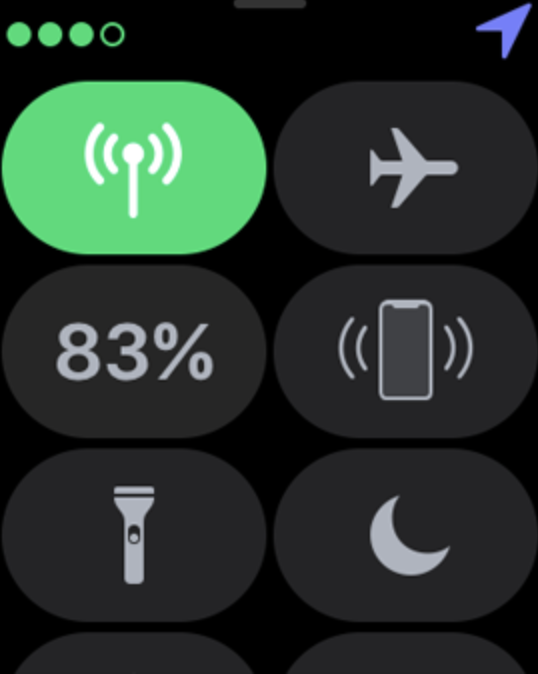
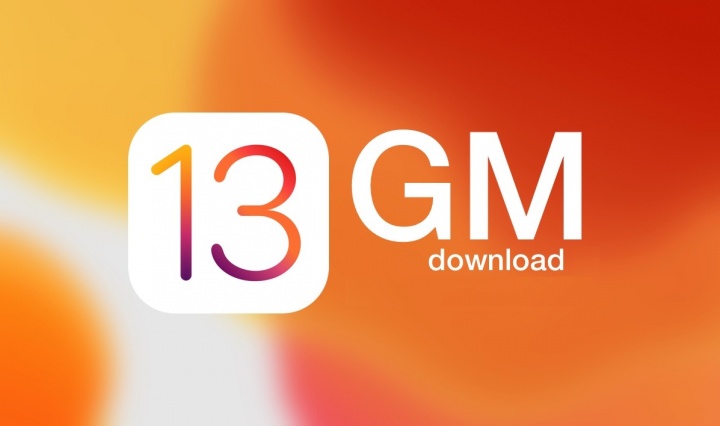
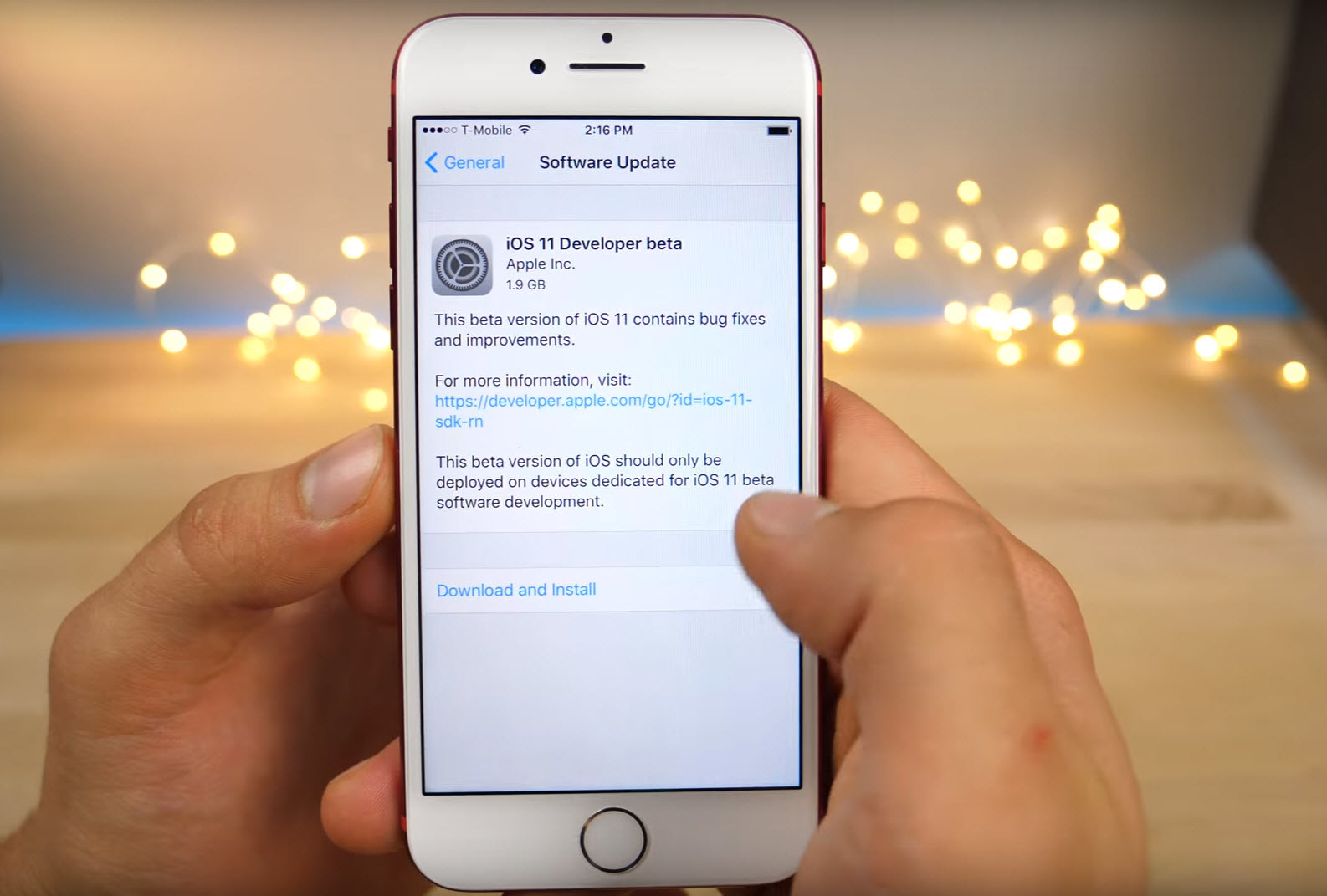
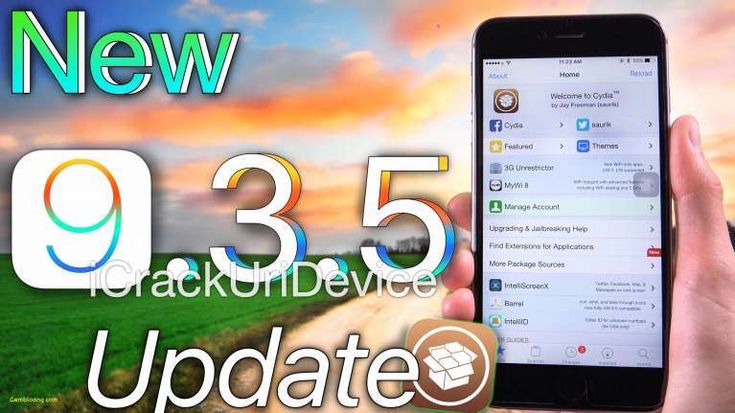


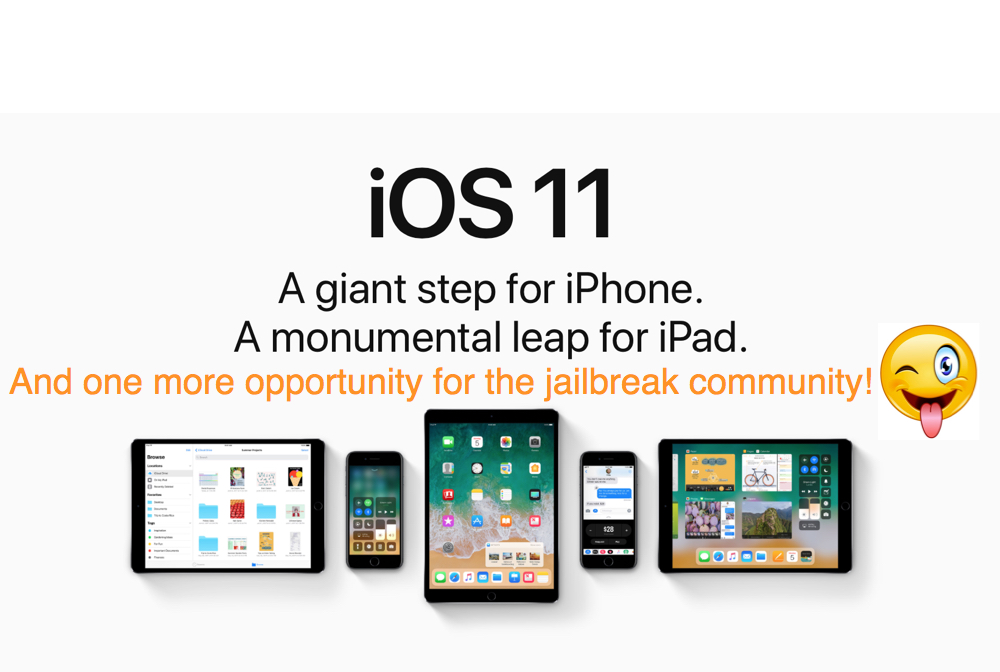
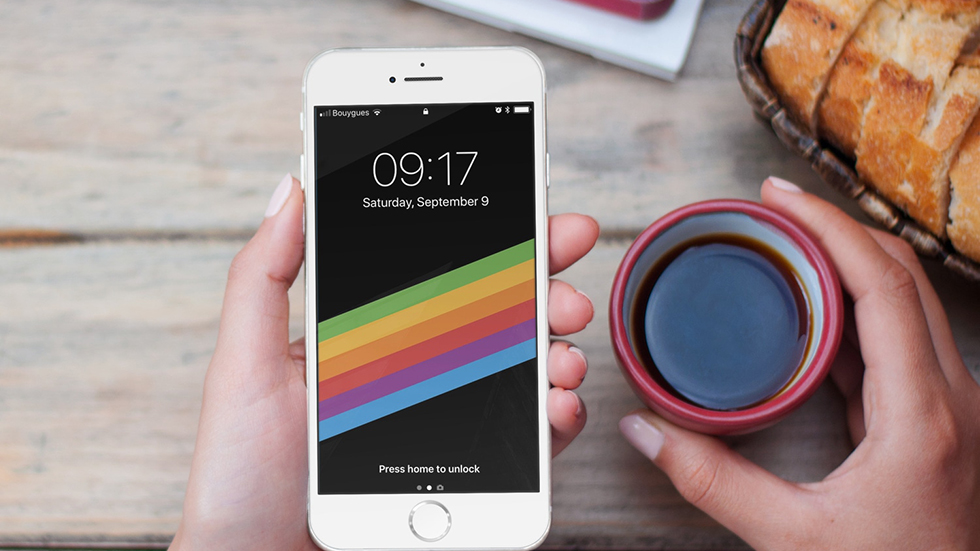
 App IDs. Если нет, добавьте его. Щелкните на кнопке Plus и введите имя этого приложения. Не беспокойтесь о бессмысленных буквах и цифрах, которые Member Center добавит в качестве префикса к идентификатору вашего комплекта; используется идентификатор Team ID. Введите идентификатор комплекта в поле Explicit Арр ID, взяв его из поля Bundle Identifier в разделе General в среде Xcode, которое вы заполняли при редактировании целевого приложения. (К сожалению, если идентификатор комплекта сгенерирован автоматически, вы не сможете скопировать его из поля Bundle Identifier.)
App IDs. Если нет, добавьте его. Щелкните на кнопке Plus и введите имя этого приложения. Не беспокойтесь о бессмысленных буквах и цифрах, которые Member Center добавит в качестве префикса к идентификатору вашего комплекта; используется идентификатор Team ID. Введите идентификатор комплекта в поле Explicit Арр ID, взяв его из поля Bundle Identifier в разделе General в среде Xcode, которое вы заполняли при редактировании целевого приложения. (К сожалению, если идентификатор комплекта сгенерирован автоматически, вы не сможете скопировать его из поля Bundle Identifier.)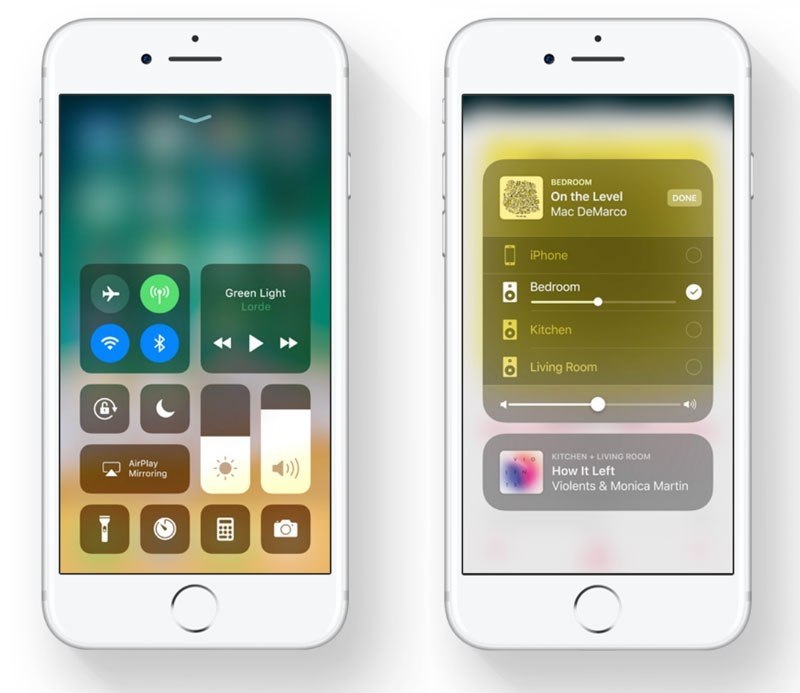 Теперь можете удалить загруженный профиль, поскольку среда Xcode сделала его копию.
Теперь можете удалить загруженный профиль, поскольку среда Xcode сделала его копию.